Page 1
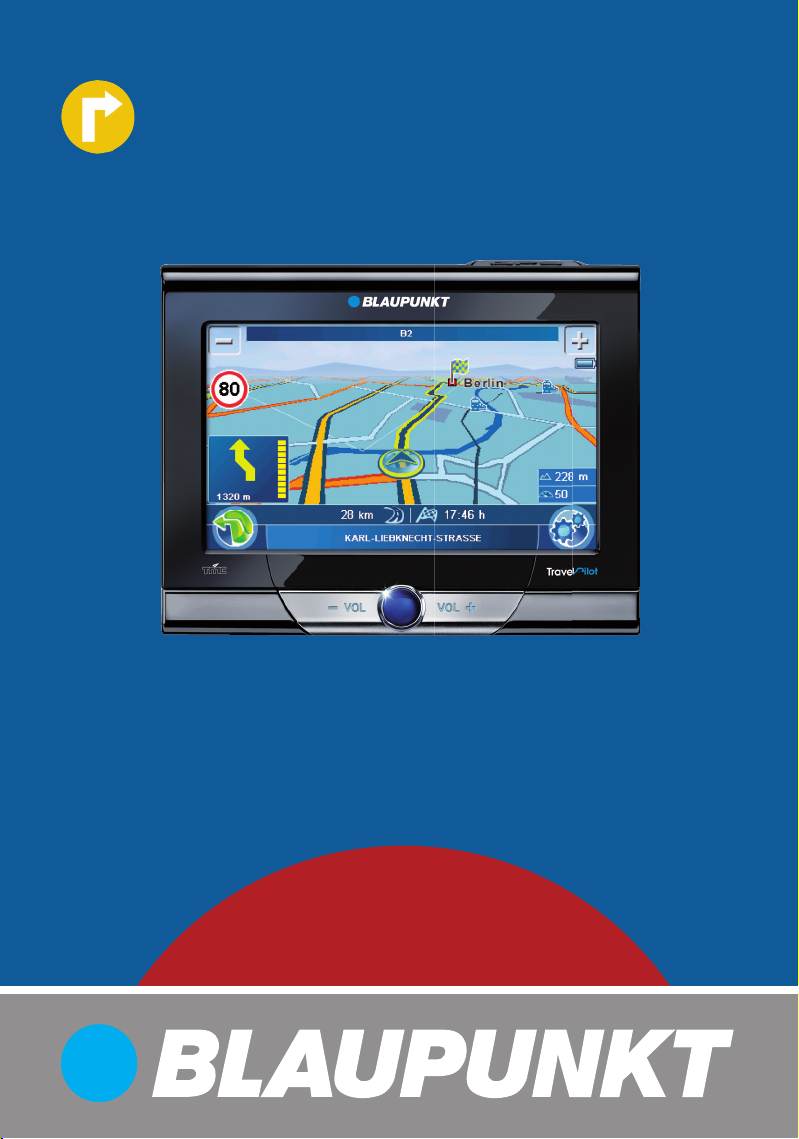
Mobil navigering
TravelPilot Lucca 3.5
www.blaupunkt.com
Bruks- och monteringsanvisning
(Lång version)
Page 2

Översikt över enheten
Översikt över enheten
1
2
3
4
5
8
9
6
7
10
11
2
Page 3
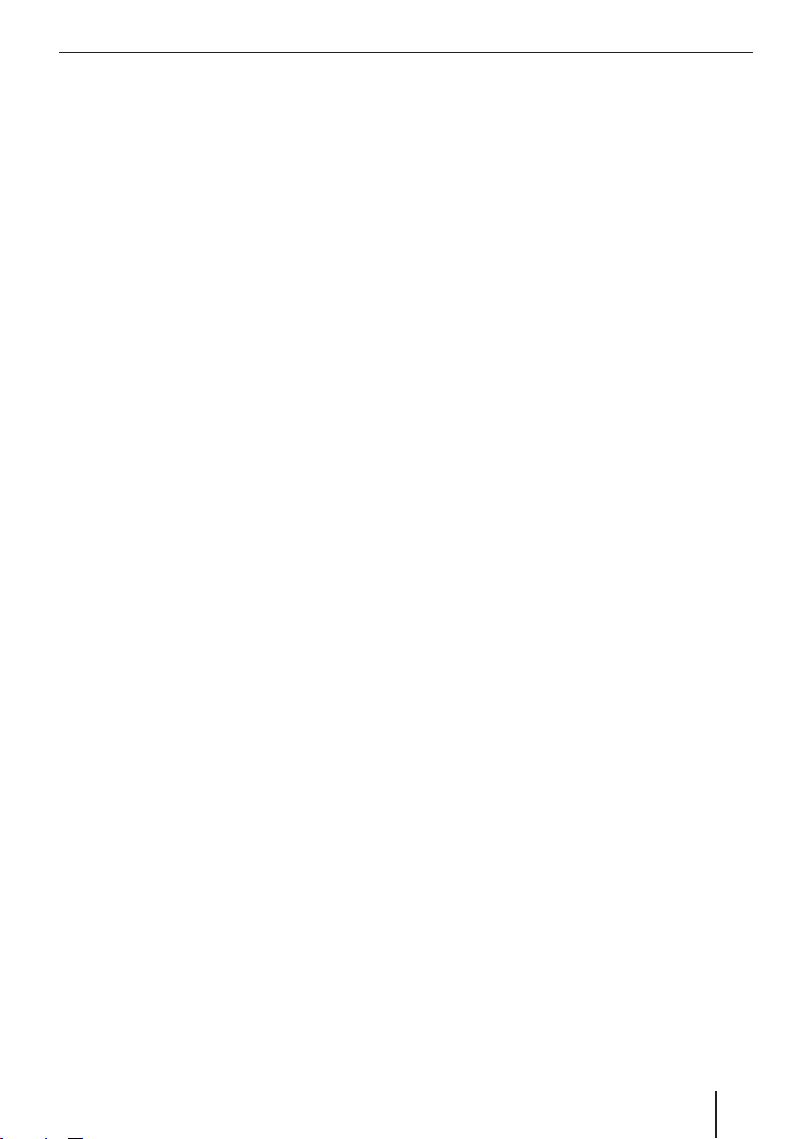
1 VOL -: Minska volymen
2 Strömbrytare:
Lång tryckning (längre än 3 sekunder):
•
Slår på och slår från Lucca.
Kort tryckning: Öppnar huvudmenyn.
•
3 VOL +: Öka volymen
4 Teckenfönster (pekskärm): Alla inmatning-
ar och styrningen av Lucca utförs enkelt och
intuitivt genom beröring av skärmknapparna,
som visas på teckenfönstret.
5 TMC-antenningång
6 USB-anslutning för användning som kortlä-
sare för SD-/SDHC-/MMC-korten
7 Anslutning för hörlurar
8 SD-/SDHC-/MMC-korthållare
9 Uttag för anslutning av Lucca till nätladdaren
eller laddningskabel för cigarrettändare
: Lyssensor
; Seriel tilslutning (för framtida tillägg)
Översikt över enheten
3
Page 4
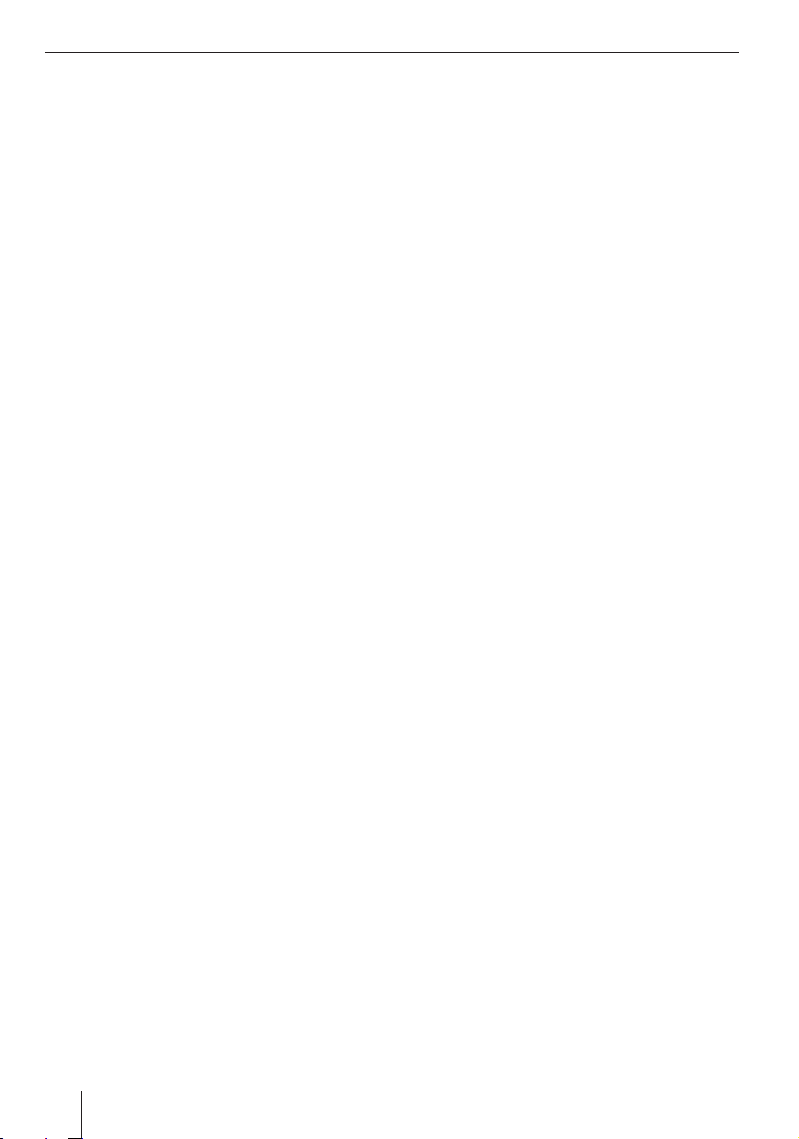
Innehållsförteckning
Översikt över enheten ..........................2
Säkerhetsanvisningar ..........................6
Användning ..........................................6
Säkerhetsanvisningar för navigering .........6
Säkerhetsanvisningar för hantering
av Lucca ..............................................6
Anvisningar för hanteringen av CD/DVD ....6
Anvisningar för uttjänta apparater ............7
Första gången du använder Lucca .........7
Delar som medföljer Lucca......................7
Skyddsfolie för bildskärm .......................7
Laddning av batteri ................................7
Starta Lucca .........................................8
Ställa in språk .......................................8
Montering i bilen .................................8
Sätta sugkoppshållaren på plats ..............8
Sätta klämman på plats .........................8
Sätta in Lucca i klämman ........................8
Ta ut Lucca ..........................................8
Ta bort sugkoppshållaren ........................9
Till-/frånkoppling .................................9
Koppla till .............................................9
Koppla från ...........................................9
Reset ...................................................9
Användning av menyerna ...................10
Huvudmeny ........................................10
Knappsats ..........................................10
Intelligent kompletteringsfunktion ......10
Inmatning som tolererar fel ................10
Listor .................................................10
Skärmknappar ....................................10
GPS-info ...........................................11
Så fungerar GPS ..................................11
Visa GPS-info ......................................11
Göra grundinställningar .....................12
Ställa in tidszon ..................................12
Ange din hemadress ............................12
Aktivera PIN-kontrollfrågan ...................12
Lägga in PIN-kontrollfråga ..................13
4
Spärra/frigöra Lucca .........................13
Ändra PIN-kod .................................13
Navigering ........................................13
Allmänna anvisningar för navigering .......13
Starta navigering .................................13
Ange destinationsadress ......................14
Använda hemadressen som destination ..15
Välja en destination bland favoriterna .....15
Välja en av de senaste destinationerna ....15
Ange en intressant plats .......................15
Välj en intressant plats i närheten,
i närheten av destinationen eller
i hemtrakten ....................................16
Välja intressant plats på en viss ort .....16
Välja en intressant plats på kartan .......17
Välj en intressant plats i en
större region ....................................17
Ange koordinater .................................18
Välja en destination från kartan .............18
Spara position ...................................19
Hantera destinationer ........................19
Spara resmål ......................................19
Spara en angiven destination .............19
Spara en av de senaste
destinationerna ...............................19
Byta namn på destination
(endast favoriter) ................................20
Radera en destination ..........................20
Radera alla destinationer ......................20
Beräkna rutt ......................................21
Demo ................................................21
Starta demo .......................................21
Demoinställningar ...............................21
Ruttplanering ....................................22
Planera en rutt ....................................22
Ruttplanering från favoriter ...................22
Starta navigering .................................22
Beräkna rutt .......................................22
Spara rutt ..........................................23
Radera rutt .........................................23
Page 5
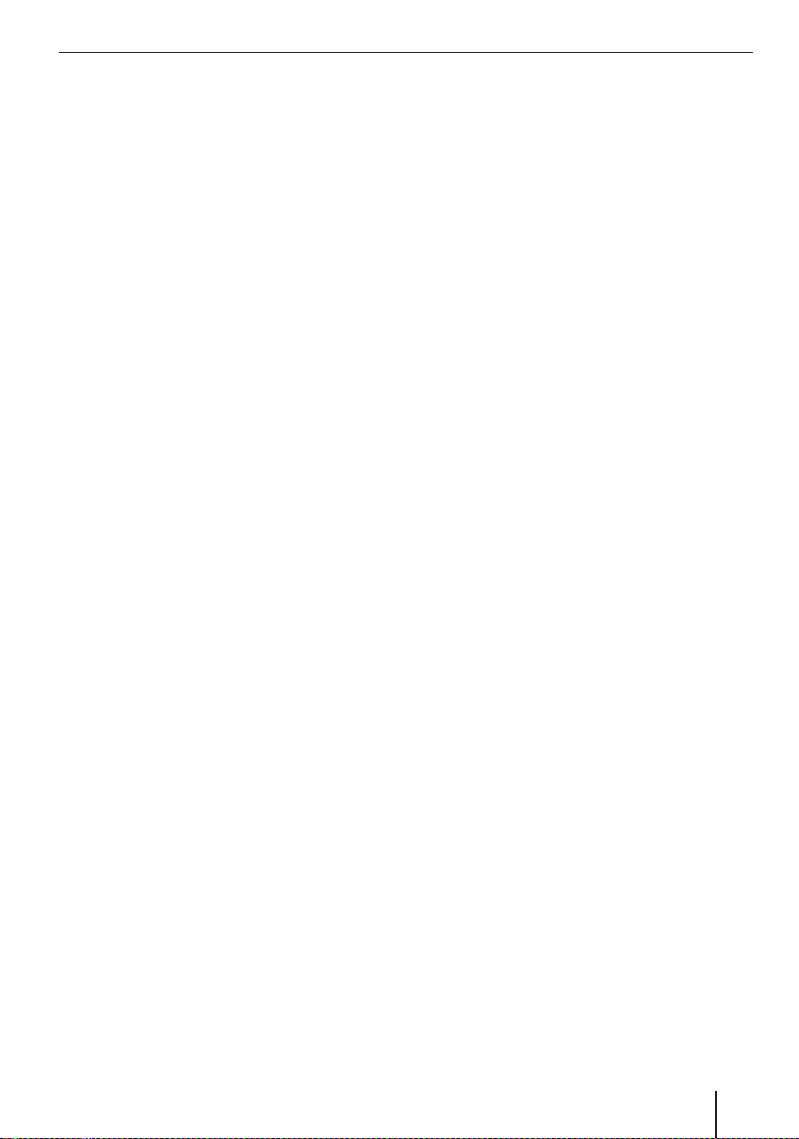
Innehållsförteckning
Visa på kartan .....................................23
Stänga menyn .....................................23
Bestämma alternativ för rutt ..............23
Navigering ........................................24
Starta navigering .................................24
GPS-mottagning störd ..........................25
Avbryta navigeringen ...........................25
Komma fram till destinationsorten .........25
Arbeta med kartan .............................25
Visa karta ...........................................25
Flyttning och skaländring av kartan ........25
Tryck på kartan ...................................25
Skärmknappar ....................................26
Göra kartinställningar ..........................26
Syntetiskt tal under navigeringen .......27
Kartbild under navigeringen ...............27
Navigeringshjälp .................................27
Resvägsinformation .............................28
Hastighetsgränser ...............................28
Fler funktioner under navigeringen .....28
Lägga in en spärr .................................28
Avbryta navigeringen ...........................29
Hoppa över nästa destination ................29
Visa information om destinationen .........29
Visa ruttlista .......................................29
TMC-funktion ....................................30
Ansluta TMC-antenn ............................30
Slå på automatisk förbikörning av köer....30
Söka TMC-station ................................30
Visa trafi kmeddelanden........................30
Multimedia ........................................31
Lägg i minneskortet .............................31
Starta Multimedia ................................31
Spela upp musikfi ler ............................31
Ytterligare funktioner ........................31
Browse ...........................................32
Equalizer ........................................32
Visa bildfi ler .......................................32
Presentation....................................32
Ytterligare funktioner ........................32
Browse ...........................................33
Stänga Multimedia ...............................33
Ta ut minneskort .................................33
Dataöverföring ..................................33
Förbereda minneskort..........................33
Använda vägkartor från minneskort ........33
Använda mediafi ler från minneskortet ....34
Konfi gurera Lucca..............................34
Apparatinställningar ............................34
Teckenfönstrets ljusnivå ....................34
Knappljud .......................................35
Språk .............................................35
Tid .................................................35
Energibesparing...............................35
Stöldskydd ......................................35
Fabriksinställningar .........................35
Kalibrera pekskärmen (Touchscreen) ..35
Produktinformation ..........................36
Demo-läge ......................................36
Inställningar för navigering ....................36
Hemadress ......................................36
Fortsätta rutt automatiskt ..................36
Välja datapost ..................................36
POI-hänvisning ................................36
Syntetiskt tal ...................................36
Enheter ..........................................36
Luccas programvara ..........................37
Ominstallation av
navigeringsprogramvaran .....................37
Uppdatering av
navigeringsprogramvaran .....................37
Tekniska data ....................................37
Service .............................................38
Garanti .............................................38
Felsökningstabell ..............................39
5
Page 6
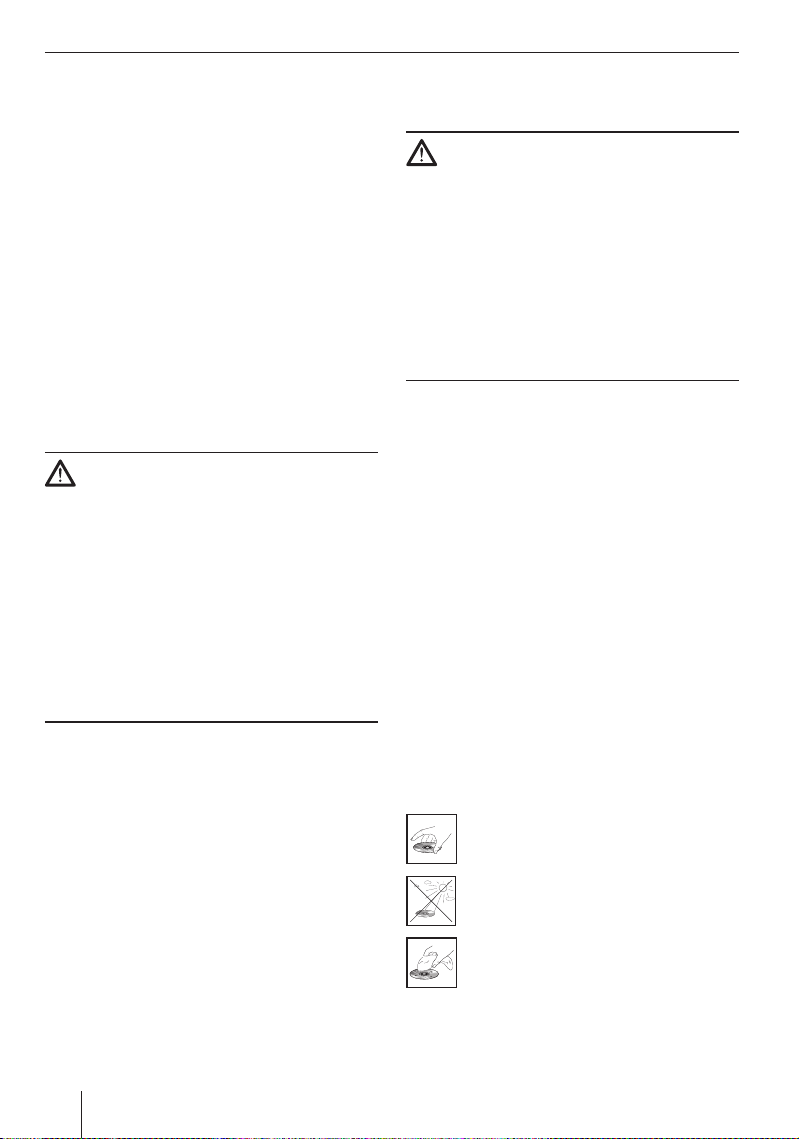
Säkerhetsanvisningar
Säkerhetsanvisningar
För din egen skull – läs noggrant igenom följande
säkerhetsanvisningar och varningar innan du börjar använda Lucca.
Användning
Apparaten är avsedd för mobil användning i bilen.
Särskild information om navigering av lastbilar,
bussar och husbilar, som höjd- och breddbegränsningar samt maximalt tillåten gatubelastning, fi nns
inte bland navigeringsdata!
Med Lucca är navigering möjlig även utanför gator
och vägar (Offroad).
Säkerhetsanvisningar för navigering
Varning:
Undvik risker för dig själv och andra genom att inte
ställa in Lucca under körning!
Titta endast på teckenfönstret i säkra trafi ksituationer.
Vägsträckning och trafi kskyltar går alltid före anvisningarna från navigeringssystemet.
Följ endast anvisningarna från Lucca om omgivningen och trafi kreglerna tillåter det! Lucca räknar
ut ett nytt sätt att ta dig till destinationen även om
du måste avvika från den planerade rutten.
Observera!
Planera helst rutten innan du startar. Kör
•
in på en rastplats eller parkering om du vill
lägga in en ny rutt under vägen.
•
Om du i något fall inte uppfattar de upplästa anvisningarna eller inte är säker på vart
du ska köra i nästa korsning, kan du snabbt
orientera dig med hjälp av kartan eller pilanvisningarna. Eller också upprepar du det
syntetiska talet, genom att på kartbilden
klicka på den nedre listen i teckenfönstret.
Säkerhetsanvisningar för hantering
av Lucca
Varning:
Apparaten är inte vattentät utan måste skyddas
från fukt och vattenstänk.
Apparaten får inte öppnas eller ändras.
Utsätt inte apparaten för extrema temperaturer
(kyla, värme, brand), t.ex. i en parkerad bil direkt
i solen, för undvikande av fuktighetsbildning eller
överhettning.
Annars fi nns det risk för att apparaten eller batteriet deformeras, antänds eller exploderar.
Observera!
•
Dra ut kontakten till Lucca, när du parkerar
under en längre tid, eftersom Lucca fortfarande tar ström och det fi nns risk att bilbatteriet urladdas.
•
Håll inte enbart i kabeln när du drar ut kontakten ur uttaget. Kabeln kan skadas.
•
Använd inte starka lösningsmedel vid rengöring av apparaten. Endast en fuktad,
luddfri duk.
Anvisningar för hanteringen av
CD/DVD
Med apparaten följer en CD/DVD, som innehåller navigeringsprogramvara och kartmaterial. Följ
nedanstående anvisningar för att skydda CD:n/
DVD:n mot nedsmutsning och skador:
Förvara CD:n/DVD:n i sitt fodral.
Ta bara på kanten av CD:n/DVD:n.
Utsätt inte CD:n/DVD:n och fodralet för
direkt solstrålning.
Använd endast en ren CD/DVD. Rengör
vid behov CD:n/DVD:n med en mjuk,
luddfri med duk inifrån och utår.
Rengör inte CD:n/DVD:n i rotationsriktningen.
6
Page 7
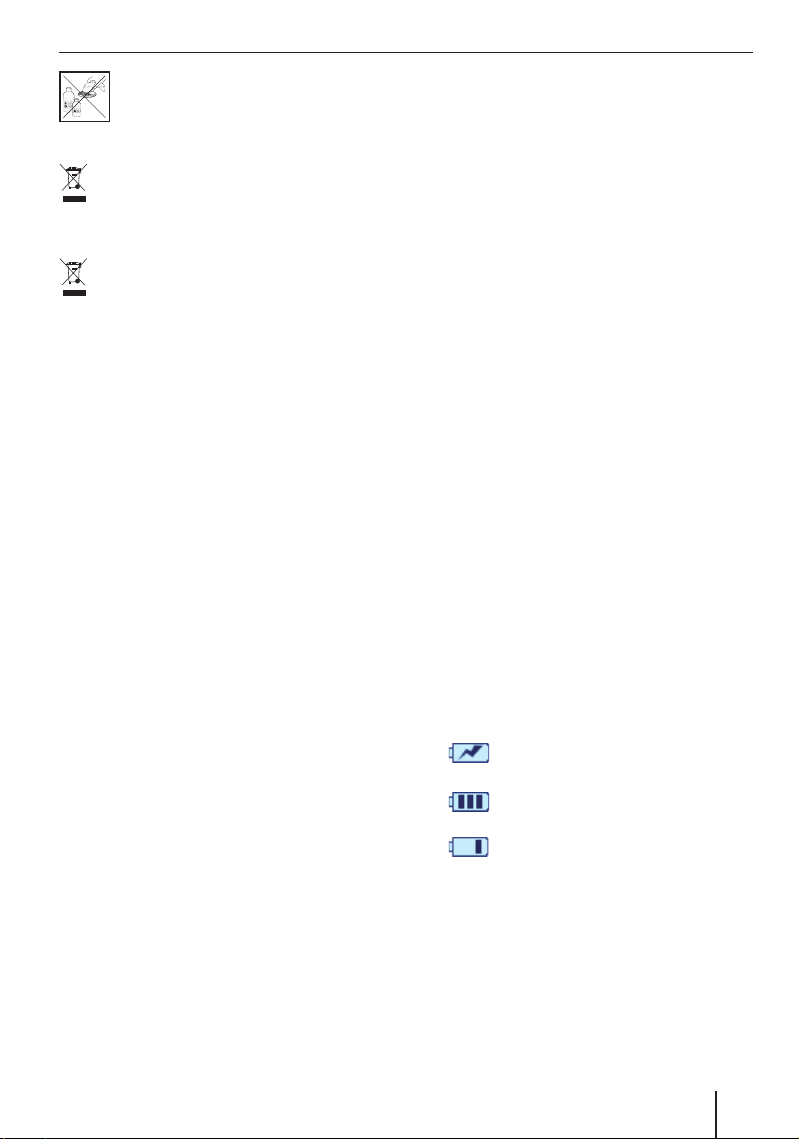
Säkerhetsanvisningar | Första gången du använder Lucca
Använd inga lösningsmedel, inte heller
för den tryckta sidan av CD:n/DVD:n.
Anvisningar för uttjänta apparater
Kasta inte uttjänta apparater i hushållssoporna!
Lämna produkten till ett återvinnings- eller insamlingsställe.
Kasta inte uttjänta batterier i hushållssoporna. Lämna dem i stället till en returstation för
batterier.
Första gången du använder
Lucca
Delar som medföljer Lucca
I paketet ingår följande delar:
Lucca
•
Sugkoppshållare med klämma
•
Nätladdare
•
Laddningskabel för cigarrettändare
•
TMC-kastantenn
•
Bruksanvisning (kort version)
•
Backup-DVD
•
Observera!
Vi rekommenderar användning av original
Blaupunkt-tillbehör.
Skyddsfolie för bildskärm
Avlägsna försiktigt skyddsfolien från teckenfönstret före första användning.
Laddning av batteri
Med det inbyggda batteriet kan du använda Lucca
i upp till 3 timmar utan nätanslutning. Exakt drifttid beror på hur apparaten används.
Batteriets laddningsindikering fi nns i den övre
teckenfönsterlisten. Antalet mörka block i batterisymbolen visar batteriets laddningsnivå (0 till 3
segment). Symbolerna har följande betydelse:
•
•
•
Apparaten försörjs av en extern strömkälla.
Apparaten försörjs av dess interna batteri. Batteriets laddningsnivå är hög.
Apparaten försörjs av dess interna batteri. Batteriets laddningsnivå är låg.
Observera!
Använd endast originalladdare vid drift och
•
laddning av batteriet.
Batteriet är utrustat med ett skydd, som
•
förhindrar överhettning. Därför laddas batteriet inte längre när omgivningstemperaturen överstiger 45 °C.
7
Page 8
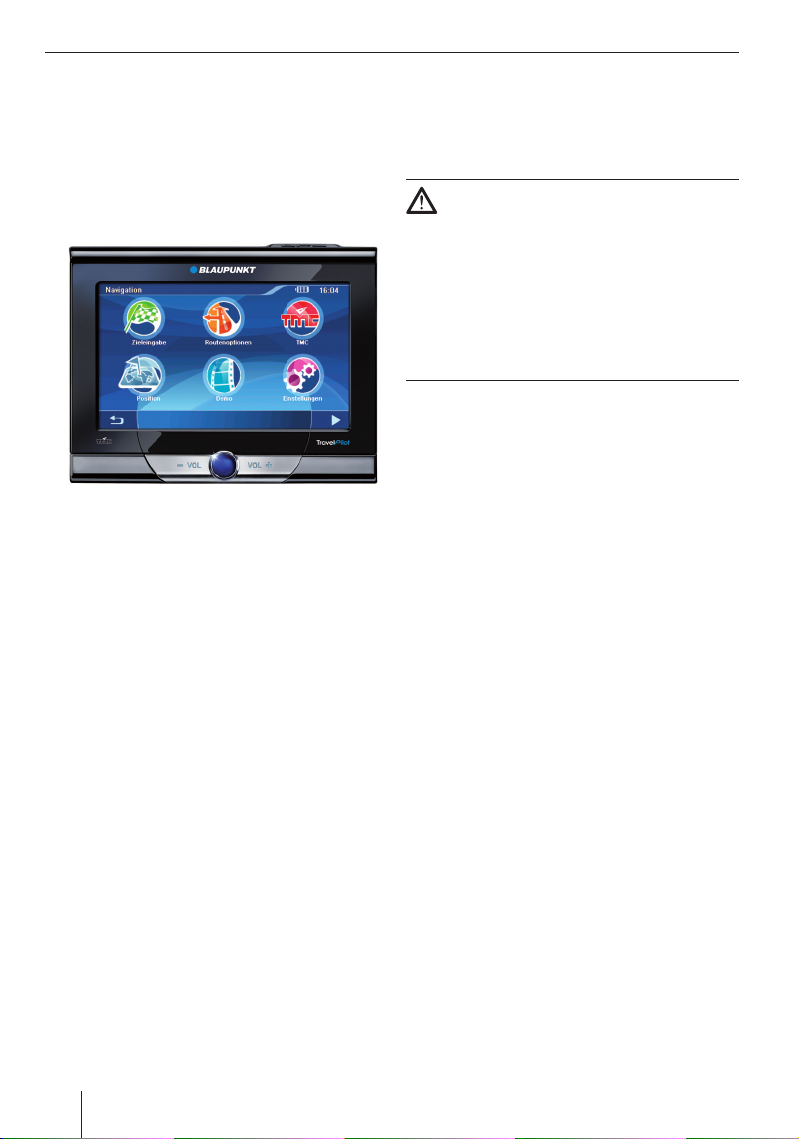
Första gången du använder Lucca | Montering i bilen
A
Starta Lucca
Använd strömbrytaren för att slå på eller av Lucca. När Lucca levereras är strömmen avslagen.
Observera!
När du köper Lucca kan batteriet vara urladdat. Ladda batteriet innan du börjar använda
apparaten.
A
Håll strömbrytaren nedtryckt i mer än 3 sek-
쏅
under.
Ställa in språk
Lucca använder engelska som standardspråk för
menyerna och det syntetiska talet. När du slår på
Lucca för första gången, visas en dialogmeny, där
du kan välja andra språk:
Välj önskat språk i dialogmenyn.
쏅
쏅
Följ instruktionerna.
Språket läses in och huvudmenyn visas.
Montering i bilen
För tillfällig montering i bilen följer en sugkoppshållare med sugfot med Lucca för fastsättning på
vindrutan.
Varning:
Montera Lucca så att apparaten inte påverkar ditt
synfält vid körning eller avleder uppmärksamheten från trafi ken.
Montera inte apparaten i uppblåsningsområdet
för någon krockkudde.
Lucca får inte utgöra någon fara för bilens passagerare vid en häftig inbromsning.
Sätta sugkoppshållaren på plats
Med hållaren kan Lucca enkelt monteras i bilen.
쏅
Välj ut ett lämpligt ställe för monteringen av
Lucca.
Hållaren sitter bättre på en damm- och fettfri
yta. Rengör rutan när så behövs med en rengöringsduk för bilrutor.
쏅
Tryck sugkoppen mot rutan.
쏅
Tryck armen på hållaren i riktning mot rutan.
쏅
Nu kan du fälla ut hållaren. Listen för fäste av
Lucca ska stå lodrätt.
Sätta klämman på plats
Sugkoppshållaren har ett fäste för klämman.
쏅
Stick in klämman nedåt i sugkoppshållaren.
Sätta in Lucca i klämman
Lucca har 2 ursparningar för klämman på både
ovan- och undersidan.
쏅
Sätt först in Lucca med ovansidan i klämman
och haka därefter i Lucca nedåt.
Ta ut Lucca
Håll Lucca med båda händerna och tryck med
쏅
tummarna mot klämman.
Dra ut Lucca uppåt ur klämman.
쏅
8
Page 9
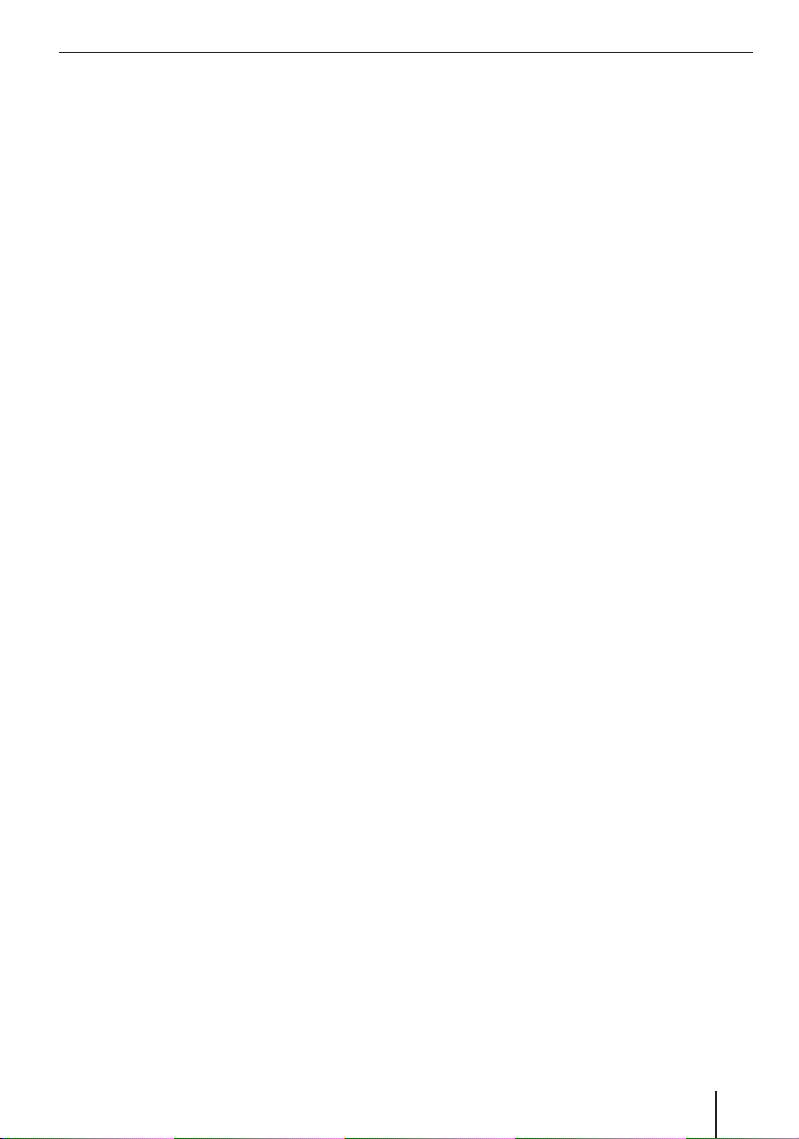
Montering i bilen | Till-/frånkoppling
Ta bort sugkoppshållaren
När du byter bil är det enkelt att ta bort hållaren.
Fäll ut armen på hållaren från rutan.
쏅
Lossa försiktigt sugkoppen nära kanten av ru-
쏅
tan, så att det kan komma in luft mellan sugkoppen och rutan.
쏅
Dra försiktigt bort sugkoppen från rutan.
Till-/frånkoppling
Med strömbrytaren kan du slå på och slå från
Lucca samt öppna huvudmenyn.
Koppla till
Håll strömbrytaren nedtryckt i mer än 3 sek-
쏅
under.
Koppla från
Håll strömbrytaren nedtryckt i mer än 3 sek-
쏅
under.
Lucca går först in i viloläget och är driftsklar.
Inte förrän efter 20 minuter kopplas alla funktioner från.
Observera!
Även i frånslaget tillstånd förbrukar Lucca en
liten mängd energi. När du använder Lucca
efter en längre tids uppehåll, kan batteriet behöva laddas.
Reset
Om Lucca inte fungerar som den ska, kan det ofta
åtgärdas med en Reset.
Håll strömbrytaren nedtryckt i mer än
쏅
14 sekunder.
Lucca slås av.
Håll strömbrytaren nedtryckt i mer än 3 sek-
쏅
under.
Lucca startar om.
9
Page 10
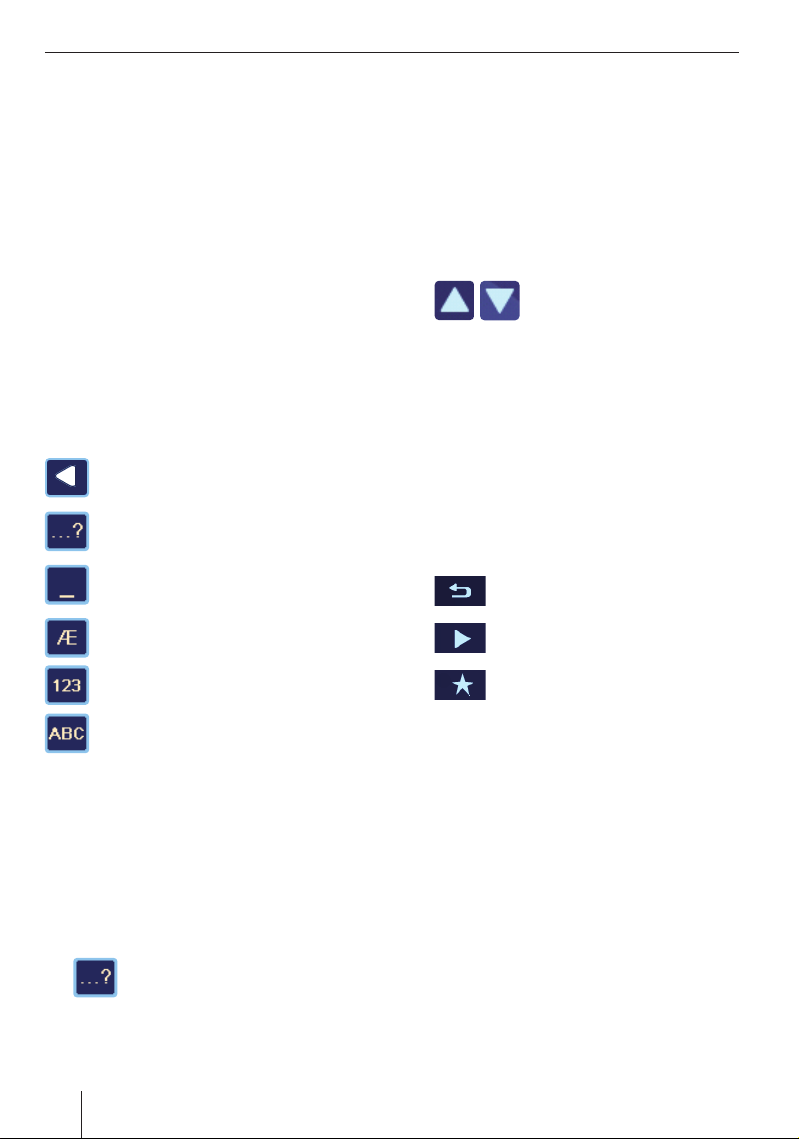
Användning av menyerna
Användning av menyerna
Huvudmeny
Från huvudmenyn har du åtkomst till alla användningar i Lucca, navigering, multimedia (Music
Player och Picture Viewer) samt inställningar.
쏅
Tryck kort på strömbrytaren, för att komma
till huvudmenyn från vilken annan meny som
helst.
Knappsats
Om text behöver matas in (t.ex. vid destinationsangivelse), visas en virtuell knappsats på teckenfönstret. Där kan du knappa in alla uppgifter med
hjälp av ett fi nger. Endast stora bokstäver kan
anges.
Dessa knappar fi nns på knappsatsen:
Radera senaste tecken
Öppna inmatning som tolererar fel
Ange blanksteg
Öppna alternativ bokstavsknappsats (bl.
a. specialtecken, omljud)
Öppna sifferknappsats, för att t.ex. ange
husnummer
Listor
Ofta kan du visa listor, från vilka du kan välja en
inmatning (t.ex. en destination). Om du exempelvis inte anger hela namnet för en ort, visas en lista
med möjliga namn.
Du kan visa en lista över ytterligare poster som
börjar på samma bokstäver genom att trycka på
skärmknappen List (Listan). Längre listor tar
längre tid att ladda.
쏅
쏅
Tryck direkt på en inmatning, för att överta
den.
Fler skärmknappar i listor:
•
Expand (Utvidga): Eftersom teckenfönstret
har begränsat med plats, förkortas långa poster. Tryck på denna skärmknapp, för att visa
hela posten.
Tryck på en av skärmknapparna,
för att bläddra i listan.
Skärmknappar
I många Lucca-menyer fi nns dessa skärmknappar:
•
•
•
Tryck på denna skärmknapp, för att
återgå till föregående meny.
Tryck på denna skärmknapp, för att
växla till menyn på nästa sida.
Tryck på denna skärmknapp, för att
få åtkomst till fl er funktioner.
Öppna bokstavknappsats
Intelligent kompletteringsfunktion
Under inmatningen kompletterar Lucca, om möjligt, automatiskt tecken och föreslår endast bokstäver på knappsatsen som kan följa logiskt.
Inmatning som tolererar fel
För stadsnamn kan du öppna inmatning som tolererar fel, när du inte vet exakt hur namnet stavas:
쏅
쏅
10
Tryck i textinmatningen på symbolen.
Inmatningen som tolererar fel visas.
Ange ett stadsnamn och tryck på OK.
En lista med alternativa stadsnamn visas.
Page 11
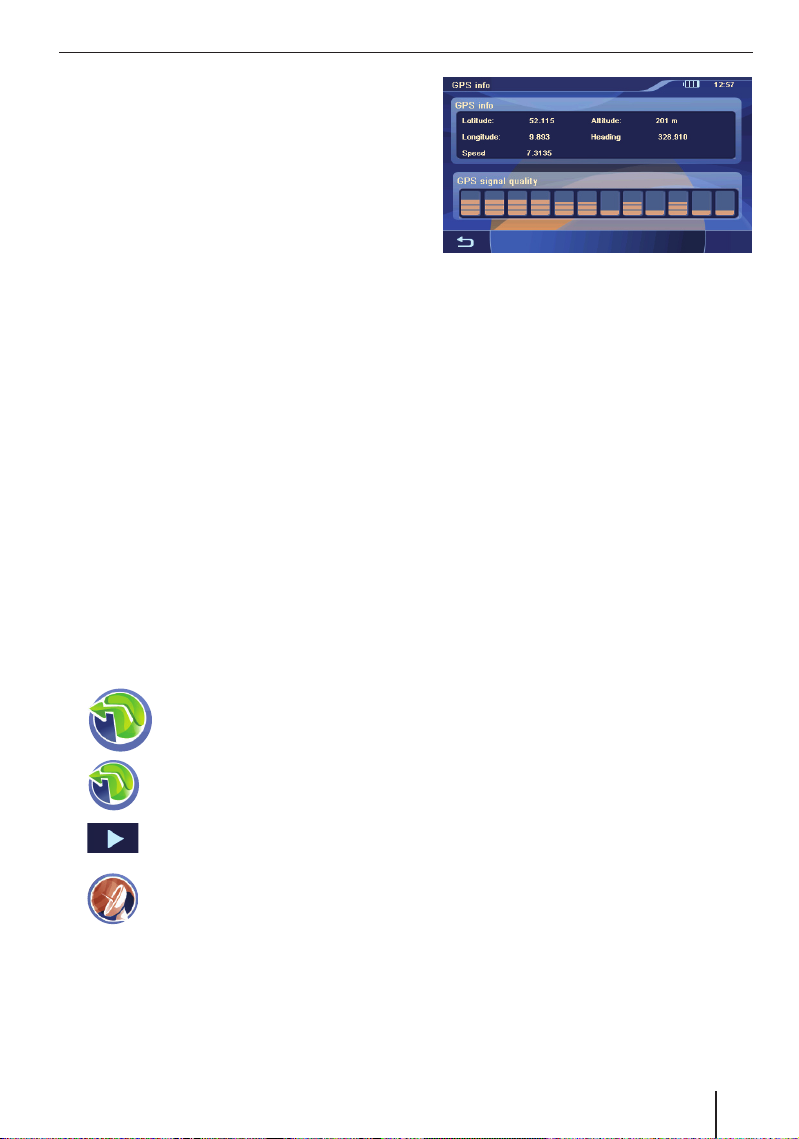
GPS-info
Menyn GPS Info (GPS-info) innehåller information
om var du för tillfället är och vilken hastighet du
håller. Dessutom kan du avläsa GPS-signalerna
här.
Så fungerar GPS
GPS baseras på 24 satelliter som kretsar kring jorden och sänder ut signaler. Lucca tar mot dessa
signaler och beräknar med hjälp av löptiderna ditt
avstånd till de enskilda satelliterna. Med hjälp av
dessa uppgifter härleder Lucca den aktuella geografi ska positionen och jämför den med kartmaterialet. Det medföjande kartmaterialet innehåller de geografi ska koordinaterna för intressanta
platser, gator och orter, som du kan se på Luccas
teckenfönster. På det sättet beräknar Lucca rutten
till din inlagda destination med hjälp av informationen från GPS-satelliterna och kartmaterialet.
För positionsbestämning behövs signaler från
minst tre satelliter. Från och med den fjärde kan
även höjden över havet beräknas. Positionsbestämningen görs med en noggrannhet på 3 meter.
Eftersom positionsbestämningen och -visningen
uppdateras varje sekund, kan du följa på kartan
hur du förfl yttar dig - även utan aktiv navigering.
Visa GPS-info
쏅
쏅
Tryck på symbolen i Lucca-huvudmenyn.
Kartan visas.
Tryck på symbolen.
Menyn Navigation (Navigering) visas.
GPS-info
Dessa informationer fi nns i denna meny:
Latitude/Longitude (Breddgrad/
–
Längdgrad): Aktuell position i östlig
längd och nordlig bredd
Height (Höjd): Aktuell höjd över havet
–
Speed (Hastighet): Bilens aktuella has-
–
tighet
Heading (Riktning): Körriktningen (till-
–
förlitlig uppgift från ca. 5 km/h)
GPS Signal Quality (GPS-signalkvali-
–
tet): Signalstyrkan från synliga GPS-satelliter. För navigeringen behövs signaler
från minst 4 satelliter.
Observera!
Mycket metalldamm på vindrutan kan störa
Luccas GPS-mottagning. Om GPS-mottagningen inte räcker till för navigeringen, kan du
försöka att montera Lucca på en annan plats i
bilen. Läs mer om detta i kapitlet "Navigering",
"GPS-mottagning störd".
쏅
쏅
Tryck på skärmknappen.
Sidan 2 av menyn visas.
Tryck på symbolen.
Menyn GPS Info (GPS-info) visas.
11
Page 12
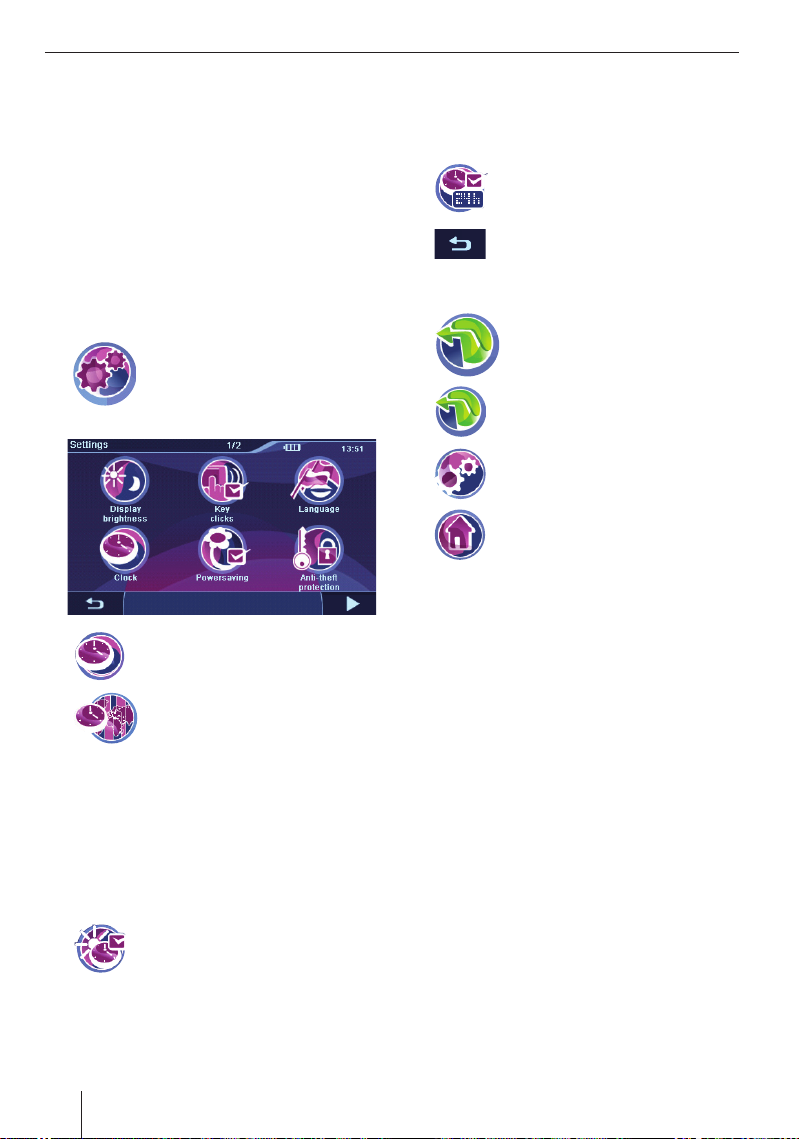
Göra grundinställningar
Göra grundinställningar
Innan du startar navigeringen, gör du dessa grundinställningar:
Ställer in giltig tidszon för positionen, så att
•
korrekta ankomsttider kan visas vid navigeringen
•
Anger hemadressen, för att snabbt kunna navigera hem från vilken plats som helst.
•
Aktiverar PIN-kontrollfrågan, för att spärra
Lucca för obehöriga användare.
Ställa in tidszon
쏅
쏅
Tryck på symbolen i Luccas huvudmeny.
Menyn Settings (Inställningar) visas.
Tryck på symbolen.
Menyn Clock (Tid) visas.
Observera!
När tiden ställs om eller om du kör in i en annan tidszon måste du anpassa inställningarna
därefter.
쏅
쏅
Tryck på symbolen, för att växla mellan 24-timmarsvisning (bock) och
12-timmarsvisning (ingen bock).
Tryck på skärmknappen, för att
stänga menyn igen.
Ange din hemadress
쏅
쏅
쏅
쏅
Ange adressen enligt beskrivningen i kapitel
쏅
"Ange destinationsadress".
Tryck på skärmknappen OK.
쏅
Hemadressen sparas.
Tryck på symbolen i Luccas huvudmeny.
Kartan visas.
Tryck på symbolen.
Menyn Navigation (Navigering) visas.
Tryck på symbolen.
Menyn Settings (Inställningar) visas.
Tryck på symbolen.
Menyn Destination Input (Ange desti-
nation) visas.
쏅
Peka i listan på den tidszon, som gäller för den
쏅
plats där du befi nner dig.
Observera!
Huvudstäder fi nns angivna för respektive
zon för att underlätta ditt val. "GMT" betyder
Greenwich Mean Time, medelsoltiden på nollmeridianen utan hänsyn till sommartid.
쏅
12
Tryck på symbolen.
En lista över tillgängliga tidszoner
visas.
Tryck på symbolen för att aktivera
(bock) eller avaktivera (ingen bock)
sommartiden.
Aktivera PIN-kontrollfrågan
Du kan spärra obehöriga från tillgång till Lucca
med PIN-kontrollfrågan. Varje gång du slår på Lucca, blir du ombedd att ange den PIN-kod (Personal
Identity Code), som du har lagt in. PIN-koden kan
du ändra när du vill. Om du skulle råka glömma
PIN-koden, kan du öppna Lucca igen med PUKkoden (Personal Unblocking Key), som du själv
väljer. PUK-koden kan inte ändras.
Observera!
När du anger PIN-kod, har du bara 3 försök,
att mata in rätt PIN-kod, därefter 3 försök att
mata in rätt PUK-kod. När du anger fel PUKkod för tredje gången, spärras apparaten och
du måste skicka in Lucca till Blaupunkt-Service.
Page 13
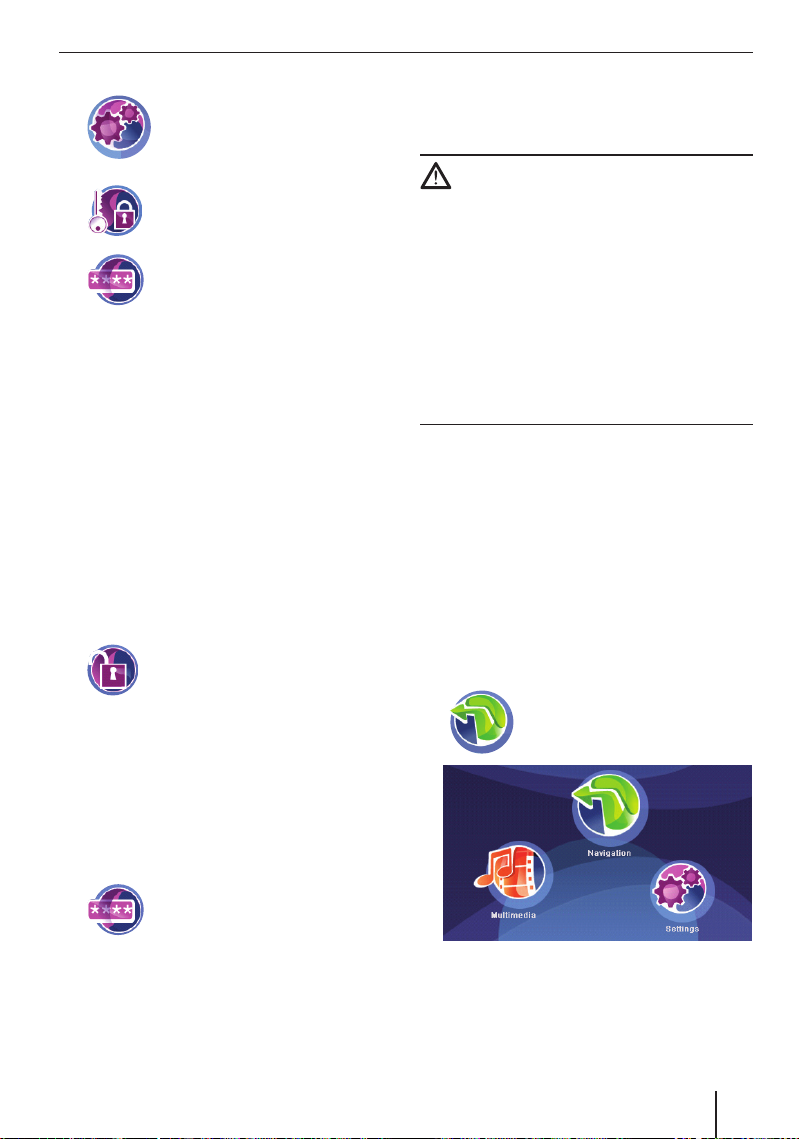
Göra grundinställningar | Navigering
Lägga in PIN-kontrollfråga
쏅
쏅
쏅
쏅
Följ anvisningarna och ange valfri PIN-kod.
쏅
Tryck på skärmknappen OK.
När du har angett PIN-koden första gången ombeds du att ange en PUK-kod. PUK-koden används
till att låsa upp Lucca om du har glömt PIN-koden.
쏅
Följ anvisningarna och ange valfri PUK-kod.
쏅
Tryck på skärmknappen OK.
För säker förvaring av PUK-koden:
쏅
Registrera dig under http://puk.blaupunkt.
com och följ anvisningarna.
Spärra/frigöra Lucca
Villkor:
•
Du har lagt in PIN-kontrollfrågan.
쏅
Observera!
Symbolen visar status (spärrad/inte spärrad).
Du blir ombedd att ange PIN-koden.
쏅
Ange PIN-koden, för att spärra eller frigöra
Lucca.
Tryck på symbolen i Luccas huvudmeny.
Menyn Settings (Inställningar) vi-
sas.
Tryck på symbolen.
Menyn Anti Theft Protection (Stöld-
skydd) visas.
Tryck på symbolen.
Menyn Anti-Theft PIN (Stöldskydd
PIN-kod) visas.
Tryck i menyn Anti-Theft Protection
(Stöldskydd) på symbolen.
Navigering
Allmänna anvisningar för navigering
Varning:
Undvik risker för dig själv och andra genom att inte
ställa in Lucca under körning!
Titta endast på teckenfönstret i säkra trafi ksituationer.
Vägsträckning och trafi kskyltar går alltid före anvisningarna från navigeringssystemet.
Följ endast anvisningarna från Lucca om omgivningen och trafi kreglerna tillåter det! Lucca räknar
ut ett nytt sätt att ta dig till destinationen även om
du måste avvika från den planerade rutten.
Observera!
För att kunna använda Lucca-navigeringen
ordentligt, ta fram grundinställningarna före
den första navigeringen (kap. "Göra grundinställningar").
Starta navigering
Observera!
Du kan bara välja destinationsorter (länder,
städer, gator, husnummer), som fi nns i kartmaterialet.
쏅
Tryck på symbolen i Luccas huvudmeny.
Ändra PIN-kod
쏅
Menyn Anti-Theft PIN (Stöldskydd PIN-kod)
visas.
쏅
Följ anvisningarna och ange en valfri PIN-kod.
쏅
Tryck på skärmknappen OK.
Tryck i menyn Anti-Theft Protection
(Stöldskydd) på symbolen.
Kartan visas.
Från kartan kan du växla direkt till navige-
ringsmenyn eller till menyn Map Settings
(Kartinställningar).
13
Page 14

Navigering
쏅
쏅
Tryck på symbolen.
Menyn Navigation (Navigering) visas.
Tryck på symbolen.
Menyn Map Settings (Kartinställ-
ningar) visas.
Ange destinationsadress
쏅
쏅
Tryck i menyn Navigation (Navigering) på symbolen.
Menyn Destination Input (Ange destination) visas.
Tryck på symbolen.
Menyn Destination visas.
쏅
쏅
쏅
- eller -
쏅
쏅
- eller -
쏅
쏅
Tryck på skärmknappen Start Route Guidance (Starta navigering), för att starta navige-
ringen.
Rutten beräknas och navigeringen startar.
- eller -
쏅
Du har nu följande möjligheter:
–
Tryck på symbolen och ange land.
Tryck på symbolen och ange stad eller postnummer.
Tryck på symbolen och ange stadsdel.
Tryck på symbolen och ange gata.
Tryck på symbolen och ange husnummer.
Tryck på symbolen och ange en gata,
som korsar den inlagda gatan.
Tryck på skärmknappen, för att öppna extramenyn.
Ställa in alternativ för rutt (kap.
"Bestämma alternativ för rutt")
Ange destinationsadressens delar efter varandra:
Observera!
Uppgiften om land, stad och gata behöver du
inte upprepa varje gång. Inte förrän destinationen ligger i en annan ort än den föregående,
måste du ange en ny destinationsadress.
14
–
–
–
Beräkna rutt (kap. "Beräkna
rutt")
Spara destination som favorit
(kap. "Hantera destinationer")
Visa destination på kartan (kap.
"Arbeta med kartan")
Page 15

Navigering
Använda hemadressen som
destination
När du har sparat din hemadress kan du snabbt
navigera hem varifrån du än är. Den sparade
adressen kan du granska och vid behov ändra under Inställningar (kap. "Konfi gurera Lucca").
쏅
쏅
Tryck i menyn Navigation (Navigering) på symbolen.
Menyn Destination Input (Ange destination) visas.
Tryck på symbolen.
Rutten beräknas och navigeringen
startar.
Välja en destination bland favoriterna
쏅
쏅
쏅
쏅
쏅
Tryck i menyn Navigation (Navigering) på symbolen.
Menyn Destination Input (Ange destination) visas.
Tryck på symbolen.
Menyn Favourites (Favoriter) visas.
Tryck på önskad destination.
Adressen till destinationen visas.
Tryck på skärmknappen Start Route Guidan-
ce (Starta navigering).
Rutten beräknas och navigeringen startar.
- eller Tryck på skärmknappen, för att öpp-
na extramenyn.
Du har nu följande möjligheter:
Radera eller ge nytt namn till destination
–
(kap. "Hantera destinationer")
Planera en rutt med den valda destinatio-
–
nen (kap. "Ruttplanering")
–
–
Visa destination på kartan (kap.
"Arbeta med kartan")
Ställa in alternativ för rutt (kap.
"Bestämma alternativ för rutt")
Välja en av de senaste
destinationerna
쏅
쏅
쏅
쏅
쏅
Tryck i menyn Navigation (Navigering) på symbolen.
Menyn Destination Input (Ange destination) visas.
Tryck på symbolen.
Menyn Last destinations (Senaste
destinationer) visas.
Tryck på önskad destination.
Adressen till destinationen visas.
Tryck på skärmknappen Start Route Guidan-
ce (Starta navigering).
Rutten beräknas och navigeringen startar.
- eller -
Tryck på skärmknappen, för att öpp-
na extramenyn.
Du har nu följande möjligheter:
Spara destination i favoriter eller radera
–
den (kap. "Hantera destinationer")
–
–
Visa destination på kartan (kap.
"Arbeta med kartan")
Ställa in alternativ för rutt (kap.
"Bestämma alternativ för rutt")
Ange en intressant plats
Bland intressanta platser - förkortat POI (Points of
interest) - ingår konkreta platser som parkeringsmöjligheter och bensinmackar. Dessa intressanta
platser kan användas som navigeringsdestinationer.
Observera!
Du kan bara välja intressanta platser som
•
fi nns med i kartmaterialet.
Kategorin Intressanta platser User POI (An-
•
vändar-POI) i menyn Points Of Interest (In-
tressanta platser) innehåller dina person-
liga intressanta platser. För att skapa egna
intressanta platser fi nns PC-verktyget med
manual på medföljande CD/DVD.
15
Page 16

Navigering
쏅
Tryck i menyn Navigation (Navigering) på symbolen.
Menyn Destination Input (Ange destination) visas.
쏅
Tryck på symbolen.
Menyn Points of Interest (Intressanta
platser) visas.
Du kan nu välja, var den önskade intressanta
platsen fi nns.
Välj en intressant plats i närheten, i närheten
av destinationen eller i hemtrakten
쏅
Tryck i menyn Points Of Interest (Intressanta platser) på symbolen, för
att välja en intressant plats i närheten.
- eller -
쏅
Tryck i menyn Points Of Interest (Intressanta platser) på symbolen, för
att välja en intressant plats i destinationsområdet.
Observera!
Som destinationsområde förutsätter programmet att du menar den destination, som
du senast har startat en navigering till.
- eller -
쏅
Tryck i menyn Points Of Interest (Intressanta platser) på symbolen, för
att välja en intressant plats på hemadressen.
쏅
Tryck på en av de visade symbolerna, för att
välja en kategori av intressanta platser.
En resultatlista visas.
쏅
Tryck på en inmatning efter eget val.
Adressen till destinationen visas.
쏅
Tryck på skärmknappen Start Route Guidance (Starta navigering).
Rutten beräknas och navigeringen startar.
- eller -
쏅
Tryck på skärmknappen, för att öpp-
na extramenyn.
Du har nu följande möjligheter:
–
Ställa in alternativ för rutt (kap.
"Bestämma alternativ för rutt")
–
Beräkna rutt (kap. "Beräkna
rutt")
–
Spara destination som favorit
(kap. "Hantera destinationer")
–
Visa destination på kartan (kap.
"Arbeta med kartan")
Välja intressant plats på en viss ort
쏅
Tryck i menyn Points Of Interest (Intressanta platser) på symbolen.
Menyn Points Of Interest In Town (Intressanta platser i staden) visas.
쏅
Tryck på symbolen, för att välja ett
annat land.
En lista visas över tillgängliga länder.
쏅
Tryck på det land i listan, som du vill välja.
Landet väljs och menyn Points Of Interest
In Town (Intressanta platser i staden) visas
igen.
Välj nu en ort:
쏅
Tryck på symbolen.
Knappsatsen visas.
Ange staden enligt beskrivningen i kapitel
쏅
"Ange destinationsadress".
Tryck på skärmknappen OK.
쏅
Menyn Town District (Stadsdel) visas.
Ange stadsdel vid större städer.
쏅
Tryck på en av symbolerna, för att välja en ka-
쏅
tegori av intressanta platser.
Knappsatsen visas.
Ange namnet på den intressanta platsen.
쏅
- eller Tryck på skärmknappen List (Lista).
쏅
En resultatlista visas.
Tryck på en inmatning efter eget val.
쏅
Adressen till destinationen visas.
Tryck på skärmknappen Start Route Guidan-
쏅
ce (Starta navigering).
Rutten beräknas och navigeringen startar.
16
Page 17

Navigering
- eller -
쏅
Tryck på skärmknappen, för att öpp-
na extramenyn.
Du har nu följande möjligheter:
–
Ställa in alternativ för rutt (kap.
"Bestämma alternativ för rutt")
–
Beräkna rutt (kap. "Beräkna
rutt")
–
Spara destination som favorit
(kap. "Hantera destinationer")
–
Visa destination på kartan (kap.
"Arbeta med kartan")
Välja en intressant plats på kartan
쏅
Tryck i menyn Points Of Interest (Intressanta platser) på symbolen.
Kartan visas.
Förskjut och ändra skala på kartan, enligt be-
쏅
skrivningen i kapitel "Arbeta med kartan".
Tryck på en plats efter eget val.
쏅
쏅
Tryck på skärmknappen.
Menyn In Map (Från kartan) visas.
Tryck på en av de visade symbolerna, för att
쏅
välja en kategori av intressanta platser.
En resultatlista visas.
Tryck på en inmatning efter eget val.
쏅
Adressen till destinationen visas.
Tryck på skärmknappen Start Route Guidan-
쏅
ce (Starta navigering).
Rutten beräknas och navigeringen startar.
- eller -
쏅
Tryck på skärmknappen, för att öpp-
na extramenyn.
Du har nu följande möjligheter:
–
Ställa in alternativ för rutt (kap.
"Bestämma alternativ för rutt")
–
Beräkna rutt (kap. "Beräkna
rutt")
–
Spara destination som favorit
(kap. "Hantera destinationer")
–
Visa destination på kartan (kap.
"Arbeta med kartan")
Välj en intressant plats i en större region
Om en intressant plats inte går att placera exakt i
en ort, t.ex. en fl ygplats, en motorvägsavfart eller
ett bergspass, kan du ange dessa som en intressant plats i en större region.
쏅
Tryck i menyn Points Of Interest (Intressanta platser) på symbolen.
Menyn Supraregional (Större region)
visas.
쏅
Tryck på symbolen, för att välja ett
annat land.
En lista visas över tillgängliga länder.
Tryck på det land i listan, som du vill välja.
쏅
Landet väljs och menyn Supraregional (Större
region) visas.
- eller Tryck på en av de erbjudna symbolerna för att
쏅
välja en viss plats, t.ex. en fl ygplats.
Knappsatsen visas.
Ange namnet på den intressanta platsen,
쏅
enligt beskrivningen i kapitel "Ange destinationsadress".
- eller Tryck på skärmknappen List (Lista).
쏅
En resultatlista visas.
Tryck på en inmatning efter eget val.
쏅
Adressen till destinationen visas.
Tryck på skärmknappen Start Route Guidan-
쏅
ce (Starta navigering).
Rutten beräknas och navigeringen startar.
- eller -
쏅
Tryck på skärmknappen, för att öpp-
na extramenyn.
Du har nu följande möjligheter:
–
Ställa in alternativ för rutt (kap.
"Bestämma alternativ för rutt")
17
Page 18

Navigering
–
–
–
Beräkna rutt (kap. "Beräkna
rutt")
Spara destination som favorit
(kap. "Hantera destinationer")
Visa destination på kartan (kap.
"Arbeta med kartan")
Ange koordinater
쏅
쏅
쏅
쏅
쏅
쏅
쏅
쏅
Tryck i menyn Navigation (Navigering) på symbolen.
Menyn Destination Input (Ange destination) visas.
Tryck på skärmknappen.
Sidan 2 av menyn visas.
Tryck på symbolen.
Menyn Destination Coordinates (De-
stinationskoordinater) visas.
Tryck på symbolen och ange breddgrad.
Tryck på symbolen och ange längdgrad.
Ange alltid först väderstrecket och därefter
värdena med tillhörande enheter.
Tryck på skärmknappen OK.
Tryck på skärmknappen Start Route Guidan-
ce (Starta navigering).
Rutten beräknas och navigeringen startar.
- eller Tryck på skärmknappen, för att öpp-
na extramenyn.
Du har nu följande möjligheter:
–
Ställa in alternativ för rutt (kap.
"Bestämma alternativ för rutt")
–
–
Spara destination som favorit
(kap. "Hantera destinationer")
Visa destination på kartan (kap.
"Arbeta med kartan")
Välja en destination från kartan
쏅
쏅
쏅
쏅
쏅
쏅
쏅
쏅
Tryck i menyn Navigation (Navigering) på symbolen.
Menyn Destination Input (Ange destination) visas.
Tryck på skärmknappen.
Sidan 2 av menyn visas.
Tryck på symbolen.
Kartan visas.
Förskjut och ändra skala på kartan, enligt beskrivningen i kapitel "Arbeta med kartan".
Tryck på en plats efter eget val.
Platsen markeras och namnet visas på
den nedre teckenfönsterlisten.
Tryck på skärmknappen.
Koordinaterna till den valda platsen
visas.
Tryck på skärmknappen Start Route Guidan-
ce (Starta navigering).
Rutten beräknas och navigeringen startar.
- eller Tryck på skärmknappen, för att öpp-
na extramenyn.
Du har nu följande möjligheter:
–
–
Ställa in alternativ för rutt (kap.
"Bestämma alternativ för rutt")
Beräkna rutt (kap. "Beräkna
rutt")
18
–
Beräkna rutt (kap. "Beräkna
rutt")
–
–
Spara destination som favorit
(kap. "Hantera destinationer")
Visa destination på kartan (kap.
"Arbeta med kartan")
Page 19

Spara position | Hantera destinationer
Spara position
Du kan spara din aktuella position och senare använda den som destination.
쏅
쏅
쏅
Dessa informationer fi nns i denna meny:
–
–
–
–
Tryck på skärmknappen Save As Destination
쏅
(Spara som destination).
Knappsatsen visas.
Ange ett namn för destinationen och bekräfta
쏅
med skärmknappen OK.
Destinationen sparas under det angivna nam-
net i menyn Favourites (Favoriter).
Tryck på symbolen i Luccas huvudmeny.
Kartan visas.
Tryck på symbolen.
Menyn Navigation (Navigering) visas.
Tryck på symbolen.
Menyn Position Information (Posi-
tionsinformation) visas.
Adressen till den aktuella positionen, under förutsättning att den fi nns i kartmaterialet
Latitude/Longitude (Breddgrad/
Längdgrad): Aktuell position i östlig
längd och nordlig bredd
Altitude (Höjd): Aktuell höjd över havet
Kompassen: Körriktningen (tillförlitlig
uppgift från ca. 5 km/h)
Hantera destinationer
Destinationerna sparas i två listor:
I Fav or it er
•
I listan Senaste destinationer
•
Du kan byta namn på destinationerna från Favo riter.
Enstaka poster kan raderas i båda listorna.
Spara resmål
Alla destinationer, som du startar en beräkning av
rutten till (kap. "Beräkna rutt"), sparas automatiskt i Senaste destinationer. De 20 senaste destinationerna sparas.
Alla inmatade destinationer och destinationerna
i listan Senaste destinationer kan sparas permanent i Fav or it er . Det är särskilt användbart om du
kommer att besöka denna destination ofta.
Spara en angiven destination
Villkor:
•
Du har angett en destination, enligt beskrivningen i kapitel "Navigering", "Ange destinationsadress".
쏅
쏅
쏅
Spara en av de senaste destinationerna
Villkor:
•
쏅
쏅
Tryck i menyn Destination på skärmknappen, för att öppna extramenyn.
Tryck på symbolen.
Knappsatsen visas.
Ange ett namn för destinationen och tryck på
skärmknappen OK.
Destinationen sparas under det angivna namnet i Fav or it er .
Du har öppnat en lista Last Destinations (Se-
naste destinationer), enligt beskrivningen i
kapitel "Navigering", "Välja en av de senaste
destinationerna".
Välj i listan Last destinations (Senaste desti-
nationer) den destination du vill spara.
Tryck på skärmknappen, för att öppna extramenyn.
19
Page 20

Hantera destinatione
쏅
쏅
Tryck på symbolen.
Knappsatsen visas.
Ange ett namn för destinationen och tryck på
skärmknappen OK.
Destinationen sparas under det angivna namnet i Fav or it er .
Byta namn på destination
(endast favoriter)
Du kan ändra namn på en sparad destination i Favoriter:
Villkor:
Du har öppnat menyn Favourites (Favoriter),
•
enligt beskrivningen i kapitel "Navigering",
"Välja en destination bland favoriterna".
Välj i menyn Favourites (Favoriter) den desti-
쏅
nation, som du vill ändra namn på.
쏅
쏅
쏅
Tryck på skärmknappen, för att öppna extramenyn.
Tryck på symbolen.
Knappsatsen visas.
Ange det nya namnet på destinationen och
tryck på skärmknappen OK.
Destinationen sparas under det angivna namnet i Fav or it er .
Radera en destination
Du kan radera en sparad destination i favoriter eller en senaste destination:
Villkor:
Du har angett en destination, enligt beskriv-
•
ningen i kapitel "Navigering", "Välja en av de
senaste destinationerna".
- eller Du har öppnat menyn Favourites (Favoriter),
•
enligt beskrivningen i kapitel "Navigering",
"Välja en destination bland favoriterna".
쏅
Välj den destination, som du vill radera.
쏅
쏅
쏅
쏅
Tryck på skärmknappen, för att öppna extramenyn.
Tryck på symbolen.
En kontrollfråga visas.
Tryck på Yes (Ja), för att radera destinatio-
nen.
- eller Tryck på No (Nej), för att inte radera destina-
tionen.
Radera alla destinationer
Du kan radera alla senaste destinationer eller alla
destinationer i favoriter:
쏅
쏅
쏅
쏅
쏅
쏅
쏅
Tryck i menyn Navigation (Navigering) på symbolen.
Menyn Destination Input (Ange destination) visas.
Tryck i menyn Navigation (Navigering) på symbolen.
Menyn Favourites (Favoriter) visas.
- eller Tryck på symbolen.
Menyn Last destinations (Senaste
destinationer) visas.
Tryck på skärmknappen, för att öpp-
na extramenyn.
Tryck på symbolen.
En kontrollfråga visas.
Tryck på Yes (Ja), för att radera destinatio-
nen.
- eller Tryck på No (Nej), för att inte radera destina-
tionen.
20
Page 21

Beräkna rutt | Demo
Beräkna rutt
När du har angett destinationen kan du beräkna
rutten, för att få reda på körtid och avstånd. Efter
beräkningen av rutten kan du starta navigeringen
eller visa rutten på kartan.
Villkor:
•
Du har angett en destination enligt beskrivningen i kapitel "Navigering".
Observera!
•
Rutten beräknas med hjälp av de aktuella
inställningarna. (Kap. "Bestämma alternativ för rutt")
•
De angivna destinationerna sparas automatiskt i Senaste destinationer.
•
Om du inte har någon GPS-mottagning,
förutsätter systemet att den senast kända
positionen är startpunkt för rutten.
쏅
쏅
쏅
Tryck i extramenyn på symbolen.
Rutten beräknas och destinationerna
visas med uppgift om körtider och
avstånd.
Tryck på skärmknappen Start Route Guidan-
ce (Starta navigering), för att starta navigeringen.
- eller Tryck på symbolen.
Rutten visas på kartan.
Demo
I Demo kan du ange och prova en rutt. Samma information och syntetiska tal tonas in, som under
en navigering (kap. "Kartbild under navigering").
Starta demo
쏅
쏅
쏅
쏅
쏅
쏅
Demoinställningar
Du kan bestämma, om rutten ska provköras i demo
bara en gång eller hela tiden.
쏅
쏅
Tryck i menyn Navigation (Navigering) på symbolen.
Menyn Demo visas.
Tryck på det övre fältet, för att ange startpunkten.
Menyn Destination Input (Ange destination)
visas.
Ange en destination (en destinationsadress
eller en rutt), enligt beskrivning i kapitel "Ange
destinationsadress" och tryck på OK.
Menyn Demo visas igen.
Tryck på det nedre fältet, för att ange desti-
nationen.
Menyn Destination Input (Ange destination)
visas.
Ange en destination (en destinationsadress
eller en rutt) och tryck på OK.
Tryck på skärmknappen Start Demo (Starta
demo), för att provköra rutten.
Du har tillgång till samma funktioner som un-
der en navigering.
Tryck på skärmknappen, för att öppna extramenyn.
Tryck på symbolen för att växla mellan engångsdemo och oändlig demo.
Oändligslingan
sar, att oändlig demo är aktiverad.
i symbolen vi-
21
Page 22

Ruttplanering
Ruttplanering
Du kan även göra en ruttplanering utan GPS-mottagning, exempelvis i all bekvämlighet hemma och
därmed få en översikt över den planerade semesterresan. Beräknade rutter sparas i Senaste desti-
nationer.
Observera!
Du kan ange en rutt med max 10 ruttpunkter.
Planera en rutt
쏅
쏅
쏅
쏅
쏅
쏅
Tryck i menyn Navigation (Navigering) på symbolen.
Menyn Destination Input (Ange destination) visas.
Tryck på symbolen.
Menyn Tour Planning (Ruttplanering)
visas.
Observera!
Stäng menyn och tryck på symbolen för att avbryta ruttplaneringen.
Tryck på skärmknappen Add Destination
(Lägg till destination).
Menyn Destination Input (Ange destination)
visas.
Ange en destination enligt beskrivningen i kapitel "Ange destinationsadress".
Upprepa steget för att ange fl er destinationer.
Tryck på skärmknappen, för att öppna extramenyn.
Du har nu följande möjligheter (beskrivna
nedan):
Starta navigering
–
Beräkna rutt
–
Spara rutt
–
Radera rutt
–
Visa på kartan
–
Ruttplanering från favoriter
쏅
Tryck på den destination, som du vill ange
쏅
som ruttpunkt för ruttplaneringen.
쏅
쏅
Tryck på skärmknappen Add Destination
쏅
(Lägg till destination).
Menyn Destination Input (Ange destination)
visas.
Ange en destination enligt beskrivningen i ka-
쏅
pitel "Ange destinationsadress".
Upprepa steget för att ange fl er destinatio-
쏅
ner.
쏅
Du har nu följande möjligheter (beskrivna
nedan):
–
–
–
–
–
Tryck i menyn Navigation (Navige-
ring) på symbolen.
Menyn Favourites (Favoriter) visas.
Tryck på skärmknappen, för att öppna extramenyn.
Tryck på symbolen.
Menyn Tour Planning (Ruttplane-
ring) visas. Startpunkt är den valda
destinationen.
Tryck på skärmknappen, för att öppna extramenyn.
Starta navigering
Beräkna rutt
Spara rutt
Radera rutt
Visa på kartan
Starta navigering
쏅
Tryck i extramenyn på symbolen.
Rutten beräknas och navigeringen
startar.
Beräkna rutt
쏅
Tryck i extramenyn på symbolen.
Rutten beräknas och destinationerna
visas med uppgift om körtider och
avstånd.
22
Page 23

Tryck på skärmknappen Start Route Guidan-
쏅
ce (Starta navigering), för att starta navigeringen.
Spara rutt
쏅
Ange ett namn för rutten och tryck på skärm-
쏅
knappen OK.
Rutten sparas under angivet namn i favoriter.
Tryck i extramenyn på symbolen.
Knappsatsen visas.
Radera rutt
쏅
Tryck på skärmknappen OK.
쏅
Rutten raderas.
Tryck i extramenyn på symbolen.
Menyn Destination Input (Ange de-
stination) visas.
Visa på kartan
쏅
Tryck i extramenyn på symbolen.
Rutten visas på kartan.
Stänga menyn
쏅
När du stänger menyn, efter att ha angett en rutt,
har du följande möjligheter:
•
•
Tryck på denna skärmknapp för att
stänga menyn.
Spara rutten i favoriter
Köra rutten
Ruttplanering | Bestämma alternativ för rutt
Bestämma alternativ för rutt
쏅
쏅
쏅
쏅
Tryck i kartvisningen på symbolen.
Menyn Navigation (Navigering) visas.
Tryck på symbolen.
Menyn Route Options (Alternativ för
rutt) visas.
Tryck på symbolen, för att välja typ av
ruttberäkning:
Fast (Snabb): Rutten med kortast körtid
–
beräknas.
–
Short (Kort): Rutten med kortast avstånd beräknas.
–
Optimal: Kombinationen av den kortaste
och den snabbaste rutten i förhållandet
40 till 60 procent. Apparaten tar hänsyn
till både avstånd och tid. Denna ruttyp är
inställbar och beskrivs nedan.
–
Ecological (Ekologisk): Rutten med de
lägsta möjliga körkostnaderna (bränslesnålast) beräknas. För detta kombineras
kortaste och snabbaste rutt i förhållandet
75 till 25 procent.
–
Economic (Ekonomiskt): Kombinationen av den snabbaste och den ekologiska
rutten. Apparaten tar hänsyn till tid och
kostnader. För detta kombineras kortaste och snabbaste rutt i förhållandet 40 till
60 procent.
Tryck på symbolen, för att växla mellan de erbjudna hastighetsprofi lerna.
23
Page 24

Bestämma alternativ för rutt | Navigering
Observera!
För profi lerna Fast (Snabbt) och Slow (Lång-
sam) kan du välja alternativet Adaptive (Adap-
tiv). Med utgångspunkt från den valda hastighetsprofi len anpassar Lucca profi len till ditt
körsätt. Profi l kan återställas (Reset) igen.
Tryck på skärmknappen, för att visa
extramenyn.
쏅
쏅
쏅
쏅
쏅
쏅
쏅
Årstidsvägar är vägar, som kan stängas beroende på årstiden, t.ex. vid ymningt snöfall.
쏅
쏅
Tryck på symbolen, för att slå på den
automatiska förbikörningen av köer
med TMC (bock) eller slå av den
(ingen bock).
Tryck på symbolen för att tillåta
(bock) eller undvika (ingen bock)
motorvägar.
Tryck på symbolen för att tillåta
(bock) eller undvika (ingen bock)
tullbelagda vägar.
Tryck på symbolen för att tillåta
(bock) eller undvika (ingen bock)
färjor.
Tryck på skärmknappen.
Sidan 2 av menyn visas.
Tryck på symbolen för att tillåta
(bock) eller undvika (ingen bock)
tunnlar.
Tryck på symbolen för att tillåta
(bock) eller undvika (ingen bock)
turistsäsongvägar.
Tryck på symbolen för att ställa in förhållandet mellan Kort och Snabb för
ruttypen Optimal.
Tryck på denna skärmknapp för att
stänga menyn.
Navigering
Starta navigering
Tryck på skärmknappen Start Route Guidan-
쏅
ce (Starta navigering).
Rutten beräknas och navigeringen startar.
Observera!
Om du under en aktiv navigering anger ytterligare en destination och startar navigeringen,
har du två möjligheter:
•
Du kan infoga destinationen som ett delmål. Då beräknas en ny rutt och delmålet
blir din nya destination.
•
Eller också startar du en ny navigering till
den angivna destinationen.
Den så kallade "Carsor" visar din position.
Kompass:
Pekar alltid åt norr (för orientering)
Observera!
Rutten beräknas med hjälp av de aktuella
•
inställningarna. (Kap. "Bestämma alternativ för rutt")
De angivna destinationerna sparas auto-
•
matiskt i Senaste destinationer.
24
Page 25

Navigering | Arbeta med kartan
GPS-mottagning störd
På kartan visar symbolen, att GPS-signalen
är otillräcklig. Om du nu startar en navigering, beräknar Lucca rutten med utgångspunkt i
den senast kända positionen.
Observera!
Om du befi nner dig i ett slutet utrymme ska
du gå ut under bar himmel. Lucca behöver i
största möjliga mån fri sikt lodrätt mot himlen.
Om GPS-mottagningen är störd en längre stund
under navigering, avbryts navigeringen. Så snart
mottagningen är upprättad igen, känner Lucca
automatiskt av, om du har ändrat position och gör
vid behov en ny beräkning av rutten. Sedan är det
bara att fortsätta med navigeringen.
Avbryta navigeringen
Tryck på en valfri punkt på kartan.
쏅
Extramenyn Route Guidance Options (Ruttvisningsalternativ) visas.
쏅
쏅
쏅
Tryck på symbolen, för att avsluta navigeringen.
En kontrollfråga visas.
Tryck på Yes (Ja), för att avsluta navigering-
en.
Kartan visas.
- eller Tryck på No (Nej), för att fortsätta navige-
ringen.
Komma fram till destinationsorten
Så snart du kommer fram till destinationspunkten, visas meddelandet "Du har kommit fram till
destinationen". På kartan visas nu bara den aktuella positionen.
Arbeta med kartan
Visa karta
쏅
För att komma från menyn Navigation (Navigering)
till kartvisningen:
쏅
Flyttning och skaländring av kartan
För att kunna se det önskade destinationsområdet på kartan, kan du fl ytta kartavsnittet och ändra skalan (mindre och större skala).
쏅
Tryck på kartan och fl ytta den i önskad rikt-
쏅
ning.
쏅
Tryck på kartan
Tryck på en plats (en gata eller en intressant
쏅
plats) på kartan.
쏅
쏅
Observera!
Om du under navigeringen trycker på ett ställe på kartan, öppnas en extrameny med fl er
funktioner. Läs mer om detta i kapitlet "Fler
funktioner under navigering".
- eller -
Tryck på symbolen i Luccas huvudmeny.
Tryck på skärmknappen.
Tryck på en av symbolerna för
att förminska eller förstora kartan.
Tryck på skärmknappen, för att återgå till din aktuella position.
Platsen markeras och namnet visas på
den nedre teckenfönsterlisten.
Tryck på skärmknappen, för att öppna extramenyn.
Tryck på symbolen, för att lägga in
platsen som destination.
Navigeringen startas.
25
Page 26

Arbeta med kartan
쏅
쏅
Tryck på symbolen, för att spara platsen och senare använda den som de-
stination.
Knappsatsen visas.
Ange ett namn för destinationen och tryck på
skärmknappen OK.
Destinationen sparas under det angivna nam-
net i Fav or it er . (Kap. "Hantera destinationer")
Skärmknappar
På kartvisningen fi nns dessa skärmknappar tillgängliga:
쏅
쏅
Tryck på symbolen för att komma till
menyn Navigation (Navigering).
Tryck på symbolen för att komma till
menyn Map Settings (Kartinställning-
ar).
Göra kartinställningar
쏅
쏅
쏅
쏅
쏅
Tryck i kartvisningen på symbolen.
Menyn Map Settings (Kartinställ-
ningar) visas.
Tryck på symbolen för att växla mel-
lan dag- och nattvisning eller aktivera
automatiken.
Om du aktiverar automatiken, växlar Lucca
automatiskt till dag- eller nattdrift, om ljusförhållandena ändras. Ljussensorns känslighet
kan regleras (kap. "Konfi gurera Lucca", "Apparatinställningar").
/ Tryck på symbolen för att
växla mellan 2D- och 3Dvisning.
/ Tryck på symbolen för att
växla kartans riktning mellan körriktningen och norriktningen.
Tryck på symbolen för att växla inställningarna för hastighetsbegränsning:
–
Tryck på symbolen för att tona in
(bock) eller tona bort (ingen
bock) hastighetsvarningar på
kartan.
–
–
쏅
쏅
Auto-zoom innebär, att Lucca anpassar kartans skala optimalt till körsituationen under
navigering. När du närmar dig en händelse,
förstorar Lucca vyn, så att exempelvis nästa
vägkorsning syns tydligt. Om nästa händelse
ligger längre bort, förminskas vyn, så att du
lätt kan följa vägen.
쏅
쏅
쏅
쏅
Observera!
Avståndet tonas endast in för intressanta
platser längs rutten och endast vid körning på
motorväg.
쏅
Tryck på symbolen för att aktivera (bock) eller avaktivera (ingen
bock) varningssignalen.
Tryck på symbolen för att ställa
in ett toleransvärde för hastighetsvarningen. Då får du ingen
varning förrän du överskrider toleransvärdet.
Tryck på symbolen för att tona
in (bock) eller tona ut (ingen bock)
intressanta platser.
Tryck på symbolen för att aktivera
(bock) eller avaktivera (ingen bock)
auto-zoom.
Tryck på skärmknappen.
Sidan 2 av menyn visas.
Tryck på symbolen för att tona in
(bock) eller tona bort (ingen bock)
visning av höjd och hastighet.
För navigeringar med fl era delmål tonas tiden och avståndet till nästa
delmål in på kartan. Tryck på symbolen för att dessutom tona in (bock)
eller tona ut (ingen bock) tiden och
avståndet till den sista destinationen.
Tryck på symbolen för att tona in
(bock) eller tona ut (ingen bock) avståndet till intressanta platser.
/ Tryck på symbolen för att
växla mellan visning av ankomsttid och återstående
körtid (restid).
26
Page 27

Syntetiskt tal under navigeringen | Kartbild under navigeringen
Syntetiskt tal under
navigeringen
Lucca stödjer navigeringen med talade körrekommendationer och annonserar avsvängningspunkter i god tid. Rösten anger även namn på riks- och
motorvägar. I Inställningar kan du aktivera och avaktivera syntetiskt tal i navigeringen (kap. "Konfi gurera Lucca", "Inställningar för navigering").
Observera!
Volymen kan endast ändras, när det syntetiska talet är aktivt.
Tryck under det syntetiska talet på knappen
쏅
VOL - eller VOL +, för att ändra volymen på
talet.
쏅
Tryck i fältet nedtill på teckenfönstret, för att
upprepa det senaste syntetiska talet.
Kartbild under navigeringen
Under en navigering tonas olika navigeringshjälpmedel och ruttinformation in på kartbilden.
Varning:
Information på de digitala vägkartorna är eventuellt inte aktuell på grund av tillfälliga ändringar
(vägarbeten etc.)!
Tilläggsinformation, t.ex. hastighetsbegränsning,
kan endast tonas in om den fi nns i kartmaterialet.
Trafi ksituationen och riktningsinformationen lokalt har företräde framför den information som
lämnas av Lucca.
Navigeringshjälp
På kartan tonas följande navigeringshjälp in:
Den så kallade "Carsor" visar din position.
Kompass:
Pekar alltid åt norr (för orientering)
Fält upptill: Namnet på nästa gata
Fält nedtill: Namnet på aktuell gata
Händelsepil:
Nästa händelse och avståndet dit
Om du fortsätter att närma dig plasen för nästa
händelse, tonas en indikator in till höger: Ju färre
gula segment som visas, desto närmare är du platsen för nästa händelse.
Syntetiskt tal är aktiverat.
Syntetiskt tal är avaktiverat (stumkopp-
lad). Om du klickar på symbolen aktiveras
syntetiska talet igen.
27
Page 28

Kartbild under navigeringen | Fler funktioner under navigeringen
Resvägsinformation
På den nedre teckenfönsterlisten tonas följande
ruttinformation in som standard:
•
•
I stället för ankomsttid, kan du även visa återstående körtid.
För navigering med fl era delmål visas ruttinformationen för nästa delmål. Dessutom kan du tona in
avstånd och tid för den sista destinationen.
Läs kapitel "Arbeta med kartan", "Kartinställningar".
Återstående avstånd till destinationen
Beräknad ankomsttid
Hastighetsgränser
Till vänster på kartan tonas hastighetsbegränsningen in.
Observera!
Denna information kan endast tonas in, om
den är aktiverad i navigeringsinställningarna.
(Kap. "Arbeta med kartan", "Göra kartinställningar")
Fler funktioner under
navigeringen
Villkor:
Navigering
•
- eller Ruttsimulering (Demo)
•
Tryck på en valfri plats på kartan för att visa
쏅
fl er funktioner.
Extramenyn Route Guidance Options (Ruttvis-
ningsalternativ) visas.
Du kan nu använda följande funktioner:
Lägga in en spärr
–
Avbryta navigeringen
–
Hoppa över nästa destination
–
Visa information om destinationen
–
Visa ruttlista
–
28
Lägga in en spärr
Under navigeringen kan du spärra det sträckavsnitt, som ligger framför dig. En alternativ rutt beräknas, och du kör förbi den spärrade delsträckan.
쏅
Tryck i extramenyn på symbolen.
Menyn Traffi c Jam Ahead (Kö fram-
för) visas.
I denna meny kan du välja längden på avspärrningen, med början från den aktuella
positionen.
Page 29

Fler funktioner under navigeringen
쏅
Tryck på skärmknappen OK.
쏅
Rutten beräknas på nytt och du kör förbi den
spärrade sträckan.
Symbolen markerar avspärrningen.
!
Den spärrade sträckan markeras med
rött.
Avsluta avspärrningen:
쏅
En kontrollfråga visas.
Tryck på Yes (Ja), för att radera avspärrning-
쏅
en.
Rutten beräknas igen.
- eller Tryck på No (Nej), för att inte radera avspärr-
쏅
ningen.
Tryck på skärmknapparna
för att ange längden på avspärrningen.
Tryck i extramenyn på symbolen igen
(bocken anger, att du har lagt in en
avspärrning).
Avbryta navigeringen
쏅
쏅
쏅
Tryck i extramenyn på symbolen.
En kontrollfråga visas.
Tryck på Yes (Ja), för att avsluta navigering-
en.
Kartan visas.
- eller Tryck på No (Nej), för att fortsätta navige-
ringen.
Visa information om destinationen
쏅
쏅
쏅
Tryck i extramenyn på symbolen.
Destinationsadressen med uppgift
om avstånd och ankomsttid resp.
återstående körtid visas.
Du kan få destinationen visad på kartan:
Tryck på skärmknappen Show In Map (Visa
på kartan).
Tryck på symbolen, för att stänga
kartvisningen igen.
Visa ruttlista
Du kan få ruttlistan visad för att få en översikt över
sträckan du ska köra.
쏅
쏅
쏅
Tryck i extramenyn på symbolen.
Ruttlistan visas.
Tryck på skärmknapparna, för
att bläddra i ruttlistan.
Tryck på symbolen, för att stänga
ruttlistan igen.
Hoppa över nästa destination
Villkor:
Ruttplanering (rutt med minst 1 delmål)
•
쏅
Tryck i extramenyn på symbolen för
att hoppa över nästa delmål.
Rutten beräknas igen och du kör nu mot nästnästa destination.
29
Page 30

TMC-funktion
TMC-funktion
Med TMC (Traffi c Message Channel) får Lucca trafi kmeddelanden som skickas från radiostationen
med RDS-signal (RDS = Radio Data System). De
trafi kmeddelanden som skickats kan tas med när
Lucca beräknar rutten, och vid trafi kstörningar på
den beräknade rutten kan de användas för att beräkna en alternativ rutt.
Symbolen markerar trafi kstörningar. De
!
berörda sträckorna markeras med rött eller, utanför din rutt, med grått.
TMC fi nns i följande länder: Belgien, Danmark,
Tyskland, England, Finland, Frankrike, Italien, Nederländerna, Norge, Österrike, Spanien, Sverige,
Schweiz och Tjeckien.
Ansluta TMC-antenn
Anslut medföljande TMC-antenn till TMC-an-
쏅
tenningången i Lucca.
Fäst TMC-antennen med sugkopparna så pa-
쏅
rallellt som möjligt på instrumentbrädet
Nu kan Lucca ta emot trafi kmeddelanden om
sådana fi nns.
Lucca söker hela tiden automatiskt efter en
TMC-station. Om mottagningskvalitén försämras, söker den genast efter en ny station.
Slå på automatisk förbikörning av
köer
쏅
쏅
Tryck i menyn Navigation (Navigering) på symbolen.
Menyn Routing options (Alternativ
för rutt) visas.
Tryck på symbolen, för att slå på den
automatiska förbikörningen av köer
(bock) eller slå av den (ingen bock).
Söka TMC-station
Lucca ställer automatiskt in den närmast mottagbara TMC-stationen. Du kan även söka efter en
valfri TMC-station.
쏅
쏅
Tryck i menyn TMC Messages (TMCmeddelanden) på skärmknappen.
Tryck på symbolen.
Sökningen av TMC-station startar.
Visa trafi kmeddelanden
쏅
쏅
Tryck i menyn Navigation (Navigering) på symbolen.
Trafi kmeddelandena listas.
Tryck på skärmknapparna för
att växla mellan meddelandena.
30
Tryck på skärmknappen Show Message (Visa
쏅
meddelande), för att visa hela meddelandet.
Page 31

Mulimedia
Multimedia
I menyn Multimedia kan du spela musik- och bildfi ler.
Lägg i minneskortet
Korthållaren sitter på vänster sida av Lucca.
Stick in minneskorttet med kontakterna fram-
쏅
åt i korthållaren till kortet låses.
Observera!
Se markeringen på hållaren.
Starta Multimedia
쏅
Spela upp musikfi ler
쏅
Tryck på symbolen i Luccas huvudmeny.
Menyn Multimedia visas.
Tryck på symbolen.
Spelmenyn visas och den första mu-
sikfi l Lucca hittar, spelas.
쏅
쏅
쏅
쏅
쏅
쏅
Ytterligare funktioner
쏅
쏅
쏅
Tryck fl era gånger på symbolen för att
spela det första spåret i den aktuella
mappen eller i föregående mapp.
Tryck på skärmknappen, för att spela
nästa spår.
Tryck fl era gånger på skärmknappen,
för att spela det aktuella spåret eller föregående spår.
Tryck på skärmknappen för att avbryta
uppspelning.
Tryck på skärmknappen för att avsluta
uppspelning.
Tryck på skärmknappen för att fortsätta uppspelning.
Tryck på skärmknappen för att visa
ytterligare funktioner.
Menyn Options (Visningsalternativ) visas.
Tryck på symbolen för att växla mel-
lan dessa inställningar:
Mix Off (Mix av): Tillfällig uppspelning
–
av
Mix Directory (Mix mapp): Spela spår i
–
den aktuella mappen i slumpvis ordningsföljd
–
Mix All Tracks (Mix alla spår): Spela
spår från alla mappar i slumpvis ordningsföljd
Tryck på symbolen för att växla mellan dessa inställningar:
Tryck på knappen VOL - eller VOL +, för att
쏅
ställa in volymen.
쏅
Tryck på symbolen, för att spela det
första spåret i nästa mapp.
–
Repeat Off (Upprepa av): Upprepad
uppspelning avstängd
–
Repeat Current Track (Upprepa aktuellt spår): Spela aktuellt spår fl era
gånger
–
Repeat Directory (Upprepa mapp):
Spela spår i den aktuella mappen fl era
gånger
쏅
Tryck på symbolen för att tona in
(bock) eller tona ut (ingen bock)
ID3-texter.
31
Page 32

Multimedia
ID3-texter är extrainformation, t.ex. album,
interpret och spår som kan innehålla musikspår i MP3-format.
Browse
I musiklistan visas musikfi lerna och mapparna i
den ordningsföljd, som de ligger på minneskortet.
쏅
쏅
쏅
쏅
Equalizer
Du kan välja 1 av 5 equalizerförinställningar.
쏅
쏅
쏅
쏅
Tryck på skärmknappen för att visa
ytterligare funktioner.
Menyn Options (Visningsalternativ) visas.
Tryck på symbolen.
Musiklistan visas.
I musiklistan kan du välja spår direkt.
Tryck på skärmknappen för att växla
till närmast ovanförliggande mappnivå.
Tryck på symbolen, för att stänga musiklistan igen.
Tryck på skärmknappen för att visa
ytterligare funktioner.
Menyn Options (Visningsalternativ) visas.
Tryck på symbolen.
Menyn Equalizer visas.
Tryck på en inmatning i listan för att välja en
equalizerinställning.
Tryck på symbolen, för att stänga menyn igen.
Visa bildfi ler
쏅
32
Tryck på symbolen.
Spelmenyn visas och den första bild-
fi l Lucca hittar, visas.
Observera!
När en navigering är aktiv, visar ett med-
•
delande att navigeringen avbryts. Tryck
på Yes (Ja), för att visa bilderna. Därefter
måste navigeringen startas om igen.
Större bilder behöver längre laddningsti-
•
der. Lucca kan visa bilder på upp till max.
6 megapixlar.
쏅
쏅
쏅
쏅
Presentation
쏅
쏅
Ytterligare funktioner
쏅
쏅
쏅
쏅
Tryck på symbolen för att visa den första bilden i nästa mapp.
Tryck på symbolen för att visa den första bilden i föregående mapp.
Tryck på skärmknappen, för att visa
nästa bild.
Tryck på skärmknappen, för att visa föregående bild.
Tryck på skärmknappen för att starta
presentation.
Observera!
Du kan ställa in den tid, som varje bild visas
i presentationen. (Avsnittet "Ytterligare funktioner" i detta kapitel)
Tryck på bilden om du vill avsluta presentationen.
Uppspelningsmenyn visas.
Tryck på skärmknappen för att visa
ytterligare funktioner.
Menyn Options (Visningsalternativ) visas.
Tryck på symbolen för att ställa in
tidsintervall för presentationen.
Menyn Slide Duration (Presentationsintervall)
visas. Tryck på en inmatning i listan för att
välja en inställning.
Tryck på symbolen för att tona in
(bock) eller tona ut (ingen bock)
namn på fi lsökvägar.
Tryck på symbolen för att rotera alla
bilder (bock) eller inte rotera bilder
(ingen bock).
Page 33

Multimedia | Dataöverföring
Browse
I bildlistan visas bildfi lerna och mapparna i den
ordningsföljd, som de ligger på minneskortet.
쏅
쏅
쏅
쏅
Tryck på skärmknappen för att visa
ytterligare funktioner.
Menyn Options (Visningsalternativ) visas.
Tryck på symbolen.
Bildlistan visas.
I bildlistan kan du välja bilder direkt.
Tryck på skärmknappen för att växla
till närmast ovanförliggande mappnivå.
Tryck på symbolen, för att stänga musiklistan igen.
Stänga Multimedia
Tryck kort på strömbrytaren för att starta en
쏅
annan användning under spelningen.
- eller -
쏅
Tryck på skärmknappen för att avsluta mediauppspelningen.
Ta ut minneskort
Avsluta menyn Multimedia.
쏅
Tryck försiktigt in minneskortet i korthållaren,
쏅
tills det låses upp.
Minneskortet trycks ut en aning ur korthålla-
ren och kan tas ut.
Dataöverföring
I Lucca kan du använda extra vägkartor och mediadata (musikfi ler och bildfi ler) via ett minneskort.
Förbereda minneskort
Lucca stödjer SD-/SDHC-/MMC-kort med en minnesplats på upp till 4 GB.
쏅
Stick in minneskorttet med kontakterna framåt i korthållaren till kortet låses.
Observera!
Se markeringen på hållaren.
쏅
Anslut Lucca till en dator med et USB-kabel.
Datorn känner av Lucca som kortläsare. Min-
neskortet visas som en läsare.
Observera!
Alternativt kan du även överföra datan med en
kortläsare till minneskortet.
Använda vägkartor från minneskort
I Luccas minne är vägkartan för det land förinstallerat, där Lucca blev inköpt. På medföljande DVD
fi nns beroende på apparatvariant fl er vägkartor
samt ett installationsprogram för att kopiera dessa vägkartor till ditt minneskort.
För att använda en extra vägkarta med Lucca:
쏅
Kopiera den önskade vägkartan med hjälp av
installationsprogrammet till ditt minneskort.
쏅
Stick in minneskortet med kontakterna framåt
i korthållaren.
Observera!
Se markeringen på hållaren.
쏅
Slå på Lucca.
Vägkartorna laddas automatiskt från minnes-
kortet till Luccas minne.
쏅
쏅
Tryck på symbolen i Luccas huvudmeny.
Kartan visas.
Tryck på symbolen.
Menyn Navigation (Navigering) visas.
쏅
Tryck på symbolen.
Menyn Settings (Inställningar) visas.
33
Page 34

Dataöverföring | Konfi gurera Lucca
쏅
쏅
Tryck på symbolen.
En lista visas över tillgängliga vägkar-
tor.
Tryck på i listan på önskad vägkarta, för att
välja den.
Använda mediafi ler från
minneskortet
I menyn Multimedia i Lucca kan du spela följande
mediafi ler:
MP3, WAV, WMA och OGG för musikfi ler
•
JPG, BMP och GIF för bildfi ler
•
Överför mediafi lerna till minneskortet.
쏅
Starta Multimedia-användningen. (Kap. "Mul-
쏅
timedia")
Lucca hittar datan på minneskortet automa-
tiskt.
Konfi gurera Lucca
Lucca har två menyer där du kan göra inställningar:
Apparatinställningar: Här ställer du in appara-
•
tens egenskaper.
•
Inställningar för navigeringen: Här ställer du
in navigeringsegenskaper.
•
Kartinställningar: Inställningar för kartvisningen (kap. "Arbeta med kartan", "Göra kartinställningar").
Apparatinställningar
Du kan i menyn Settings (Inställningar) i Lucca Inställningar göra inställningar inom följande områden:
Teckenfönstrets ljusnivå
•
Knappljud (skärmknapparnas ljud)
•
Språk
•
Tid
•
Energibesparing
•
Stöldskydd
•
På sidan 2 i menyn kan du även hitta dessa inställningar:
•
Fabriksinställningar
•
Kalibrera pekskärmen
•
Produktinformation
•
Demo-läge
쏅
쏅
Om du har ändrat inställningar:
쏅
Tryck på symbolen i huvudmenyn.
Menyn Settings (Inställningar) vi-
sas.
/ Tryck på skärmknappen,
för att bläddra i denna
meny.
Tryck på skärmknappen för att stänga
menyn.
34
Teckenfönstrets ljusnivå
I menyn Display Brightness (Teckenfönstrets ljusnivå) kan du ställa in teckenfönstrets ljusnivå för
dag- och nattdrift. Dessutom kan du reglera ljussensorns känslighet för den automatiska dag-/nattomkopplingen.
Page 35

Konfi gurera Lucca
쏅
Tryck på symbolen.
Menyn Representation (Visning)
visas.
Tryck på skärmknappen Brightness Day
쏅
(Ljusnivå dag), för att ställa in teckenfönstrets ljusnivå för dagdrift.
쏅
Tryck på skärmknappen Brightness Night
(Ljusnivå natt), för att ställa in teckenfönst-
rets ljusnivå för nattdrift.
쏅
Tryck på skärmknappen Switch Threshold
(Omkopplingsyta), för att öka eller minska
omkopplingsautomatikens känslighet.
Knappljud
쏅
Tryck på symbolen för att aktivera
(bock) eller avaktivera (ingen bock)
ljudet vid tryckning på en skärmknapp.
Språk
I menyn Language (Språk) kan du ställa in, på vilket språk menyerna i Lucca ska visas. Det syntetiska talet hörs också på det inställda språket, om
det är tillgängligt. Om det inte fi nns syntetiskt tal
på det valda språket, kommer det på engelska.
쏅
Tryck på symbolen.
En lista över tillgängliga språk visas.
쏅
Tryck på det språk i listan som ska användas
för menyer och syntetiskt tal.
Tid
I menyn Clock (Tid) kan du ställa in tidszonen för den aktuella positionen, ställa
om sommartiden och välja mellan 12och 24-timmarsvisning. Endast under förutsättning att du har angett rätt tidszon, kan Lucca ange
rätt ankomsttid under en navigering.
Läs mer om detta i kapitlet "Göra grundinställningar", "Ställa in tidszon".
Energibesparing
쏅
Tryck på symbolen, för att aktivera
(bock) eller avaktivera (ingen bock)
energisparläget.
När du har aktiverat energisparläget, blir teckenfönstret mörkare 1 minut efter användning,
för minskad strömförbrukning. Lucca går inte
över till energisparläget, om det får sin försörjning från en extern strömkälla eller om
navigeringen är aktiverad.
Stöldskydd
I menyn Anti-Theft Protection (Stöldskydd) kan du ge Lucca en PIN-kod och
en PUK-kod, för att skydda den mot obehörig användning. PIN-koden kan du ändra så
många gånger du vill. Registrera dig på http://puk.
blaupunkt.de för att säkert förvara din PUK-kod.
Läs mer om detta i kapitlet "Göra grundinställningar", "Aktivera PIN-kontrollfrågan".
Fabriksinställningar
I menyn Factory settings (Fabriksinställningar) kan
du återställa navigeringsprogramvaran till fabriksinställningarna.
Observera!
Om du återställer Lucca till fabriksinställningarna, raderas dina personliga inställningar
och sparade destinationer.
쏅
Tryck på sidan 2 i menyn Settings
(Inställningar) på symbolen.
Menyn Factory Settings (Fabriksinställningar)
visas.
쏅
Tryck på symbolen för att återställa
inställningarna till fabriksinställningarna.
- eller -
쏅
Tryck på symbolen för att avbryta
processen.
Kalibrera pekskärmen (Touchscreen)
Du kan kalibrera och ställa in pekskärmen, om den
reagerar inkonsekvent på beröringar.
쏅
Tryck på sidan 2 i menyn Settings (Inställningar) på symbolen för att star-
ta kalibreringen.
Följ anvisningarna på teckenfönstret för att
쏅
kalibrera pekskärmen.
35
Page 36

Konfi gurera Lucca
Produktinformation
쏅
Produktinformation om Lucca, hur versionen
för kartan och navigeringsprogramvaran visas.
Demo-läge
쏅
(ingen bock) Demo-läget.
Om du har Demo-läget aktiverat, kopplar Luc-
ca om till Demo-läge när den inte har använts
på 5 minuter.
Tryck på sidan 2 i menyn Settings
(Inställningar) på symbolen.
Tryck på sidan två i menyn Settings
(Inställningar) på symbolen för att
aktivera (bock) eller avaktivera
Inställningar för navigering
I navigeringsmenyn kan du göra inställningar för
följande områden:
•
Hemadress
•
Fortsätta rutt automatiskt
•
Välja datapost
•
POI-hänvisning
•
Syntetiskt tal
•
Enheter
쏅
쏅
쏅
쏅
Hemadress
36
Tryck på symbolen i Luccas huvudmeny.
Kartan visas.
Tryck på symbolen.
Menyn Navigation (Navigering) visas.
Tryck på symbolen.
Menyn Settings (Inställningar) visas.
Om du har ändrat inställningar:
Tryck på skärmknappen för att stänga
menyn.
Ange din hemadress så att du snabbt kan
navigera hem oavsett var du befi nner dig.
Läs mer om detta i kapitlet "Göra grundinställningar", "Ange din hemadress".
Fortsätta rutt automatiskt
Vid rutter med fl era delmål, kan du ställa in om
nästa destination ska aktiveras automatiskt eller
först när du har bekräftat den när du har kommit
fram till ett delmål.
쏅
Välja datapost
om detta i kapitel "Dataöverföring".
POI-hänvisning
Om du använder egna POIs (Intressanta platser),
kan Lucca meddela dig detta i god tid under navigeringen.
쏅
Syntetiskt tal
Du kan stumkoppla navigeringens talade anvisningar (avaktivera) eller ställa in volymen på -8 till
+10 i förhållande till apparatens volym:
쏅
쏅
쏅
쏅
Tryck på symbolen för att aktivera
(bock) eller avaktivera (ingen bock)
funktionen.
Om du aktiverar funktionen, fortsätter navigeringen automatiskt till alla delmål. Vid
avaktivering visas en kontrollfråga när ett
delmål uppnås, om navigeringen ska fortsätta
till nästa delmål.
I menyn Choose Dataset (Välja datapost)
kan du öppna listan över tillgängliga vägkartor och välja önskad vägkarta. Läs mer
Observera!
För att skapa egna intressanta platser fi nns
PC-verktyget med manual på medföljande
CD/DVD.
Tryck på symbolen för att aktivera
(bock) eller avaktivera (ingen bock)
hänvisningar på kartan och ljudsignalen.
Tryck på symbolen.
Menyn Speech Output (Syntetiskt
쏅
tal) visas.
Tryck på en av skärmknapparna
för att ställa in volymen.
Tryck på symbolen för att aktivera
(bock) eller avaktivera (ingen bock)
det syntetiska talet.
Tryck på skärmknappen OK.
Inställningarna sparades.
Page 37

Konfi gurera Lucca | Luccas programvara | Tekniska data
Enheter
Du kan ställa in, vilka måttenheter som ska användas för avstånd.
쏅
Tryck på symbolen för att växla mellan kilometer och miles.
Luccas programvara
Ominstallation av
navigeringsprogramvaran
För återställning fi nns navigeringsprogramvaran
för Lucca med bruksanvisning på medföljande
CD/DVD.
Uppdatering av
navigeringsprogramvaran
Blaupunkt kan erbjuda dig regelbundna uppdateringar av programvaran för att din Lucca alltid ska
ligga i täten i den tekniska utvecklingen. Dessa
fi nns på Blaupunkts Internet-sida www.blaupunkt.com.
Tekniska data
Mått (B x H x D)
122 x 94 x 20 mm
Vikt
Cirka 230 g
Drifttemperatur
-20 °C ... 60 °C
Förvaringstemperatur
-30 °C ... 70 °C
Strömförsörjning
Batteri: Li-lon, 3,7 V/2100 mAh
Laddningskabel för cigarrettändare:
Ingång 12 V
Nätladdare: Ingång 100 till 240 V (50/60 Hz),
utgång 12 V /max. 1 A
Teckenfönster
4,3 ˝ pekskärm TFT LCD teckenfönster i färg
16:9, 480 x 272 pixlar
Audio
Inbyggd högtalare, max. 2 W
GPS-mottagare
Integrerad, QuickFind-teknologi Centrality GPS,
32 kanaler
Multimedia
Uppspelning av MP3 (ID3-tag version 1/2),
WMA (utan DRM), OGG (Vorbis)
Visning av JPG (max. 6 milj pixlar),
GIF (max. 6 milj. pixlar), BMP (max. 6 milj.
pixlar)
Plattform
Dual Core Centrality Atlas III processor
(400 MHz)
Internt 64 MB SDRAM-minne
1 GB NAND Flash-minne
SD-/SDHC-/MMC-korthållare:
maks. 2 GB (SD-kort), maks. 4 GB (SDHC-kort)
Operativsystem
Microsoft Windows CE 5.0
37
Page 38

Service | Garanti
Service
I vissa länder erbjuder Blaupunkt särskild reparationsservice där hämtning ingår.
Om din Lucca behöver skickas till Blaupunkt för
service kan du göra en begäran via Internet och få
apparaten hämtad.
Du kan gå in på www.blaupunkt.com och se efter
om denna service är tillgänglig i ditt land.
Garanti
För produkter köpta inom Europeiska unionen ger
vi en tillverkargaranti. För produkter som inköpts
utanför Europeiska Unionen gäller relevanta garantivillkor beroende på inköpsland.
Du kan hämta garantivillkoren från www.blaupunkt.de eller beställa dem från:
Blaupunkt GmbH, Hotline
Robert-Bosch-Str. 200
D-31139 Hildesheim, Tyskland
38
Page 39

Felsökningstabell
Problem Orsak Lösning
Lucca fungerar inte eller inte
korrekt.
Teckenfönstret är mörkt fast
Lucca har kopplats in.
Batteriet är tomt, trots att jag
inte har använt Lucca på länge.
Lucca reagerar inte när jag
trycker på knapparna.
Luccas operativsystem är överbelastat.
Har teckenfönstret utsatts för
varaktiga och kraftiga solstrålar
och höga temperaturer kan det
förlora kontrasten.
Vid mycket höga temperaturer
slås Lucca av som skydd mot
överhettning.
Batteriet är inte tillräckligt laddat.
I frånslaget tillstånd förbrukar
Lucca en liten mängd energi.
Därmed kan batteriet vara urladdat efter några dagar.
Vid korta körningar blir inte batteriet fulladdat.
Vid mycket höga temperaturer
laddas inte batteriet som skydd
mot överhettning.
Luccas operativsystem är överbelastat.
Håll strömbrytaren intryckt i
mer än 14 sekunder, för att utföra en Reset. Lucca startar om.
Återståll fabriksinställningarna
(Menyn Inställningar, sidan 2).
Då raderas alla personliga inställningar!
Installera om navigeringsprogramvaran med hjälp av medföljande DVD.
Lägg Lucca i skuggan i ungefär
10 minuter och slå på den igen.
Ladda batteriet så att det är fullladdat. Det tar cirka 3 timmar
att ladda batteriet helt.
För att kunna köra batteridrift i
upp till 3 timmar i navigeringskörning, behöver du fulladda
batteriet i ca. 3 timmar.
Använd alltid Lucca i bilen med
laddningskabeln ansluten till cigarettändaren.
Lägg Lucca i skuggan i ungefär
10 minuter och ladda batteriet
igen.
Håll strömbrytaren intryckt i
mer än 14 sekunder, för att utföra en Reset. Lucca startar om.
Felsökningstabell
39
Page 40

Felsökningstabell
Problem Orsak Lösning
Lucca har ingen eller bara dålig
GPS-mottagning.
Efter påslag behöver Lucca ca.
1 minut, innan den är startklar
för navigering. Vid första påslag
behöver den lite längre tid och
en stark GPS-signal.
Gå utomhus, ställ apparaten på
en höjd och rör den inte. Senast
inom 2 till 5 minuter är Lucca
klar för användning igen. Då kan
du navigera även under mindre
optimala förhållanden.
Mycket metalldamm på vindrutan kan störa Luccas GPS-mot-
Försök att montera Lucca på en
annan plats i bilen.
tagning.
Lucca ger inga talade körrekommendationer.
Det syntetiska talet är avaktiverat.
Aktivera i menyn Navigering,
menyn Inställningar inställning-
en Syntetiskt tal.
Lucca har ingen eller bara dålig
TMC-mottagning.
För låg volym på det syntetiska
talet.
Den medföljande TMC-antennen har inte anslutits eller har
riktats in på fel sätt.
TMC-mottagning fi nns ännu inte
i alla europeiska länder.
Öka volymen under ett syntetiskt tal (knappen VOL +).
Anslut TMC-antennen till Lucca
eller justera antenninriktningen.
TMC fi nns i följande länder:
Belgien, Danmark, Tyskland,
England, Finland, Frankrike, Italien, Nederländerna, Norge, Österrike, Spanien, Sverige, Schweiz och
Tjeckien.
Lucca känner inte av mitt minneskort.
Minneskortet är inte kompatibelt med Lucca.
Använd vanliga SD-kort (max.
2 GB), SDHC-kort (max. 4 GB)
eller multimediakort (MMC).
Vid problem med minneskorten,
försök med ett minneskort från
en annan tillverkare eller med
en annan storlek på minnet. På
grund av den tekniska utvecklingen kan Blaupunkt inte garantera att alla typer av minneskort
från alla tillverkare fungerar tillsammans med Lucca.
Multimedia-användningen spelar inte några eller ingen alls av
media-fi lerna på mitt minneskort .
Media-fi lerna på minneskortet
är sparade i fel fi lformat.
Minneskortet är formaterat med
fel fi lsystem.
Spela över musikfi lerna till formaten MP3 och WMA för musik,
JPG och BMP för bilder på minneskortet.
Formatera minneskortet i fi lsystem FAT16 eller FAT32.
40
Page 41

Felsökningstabell
41
Page 42

Country: Phone: Fax:
Germany (D) 0180-5000225 05121-49 4002
Austria (A) 01-610 39 0 01-610 39 391
Belgium (B) 02-525 5444 02-525 5263
Denmark (DK) 44-898 360 44-898 644
Finland (FIN) 09-435 991 09-435 99236
France (F) 01-4010 7007 01-4010 7320
Great Britain (GB) 01-89583 8880 01-89583 8394
Greece (GR) 210 94 27 337 210 94 12 711
Ireland (IRL) 01-46 66 700 01-46 66 706
Italy (I) 02-369 62331 02-369 62464
Luxembourg (L) 40 4078 40 2085
Netherlands (NL) 00 31 24 35 91 338 00 31 24 35 91 336
Norway (N) +47 64 87 89 60 +47 64 87 89 02
Portugal (P) 2185 00144 2185 00165
Spain (E) 902 52 77 70 91 410 4078
Sweden (S) 08-7501850 08-7501810
Switzerland (CH) 01-8471644 01-8471650
Czech. Rep. (CZ) 02-6130 0446 02-6130 0514
Hungary (H) 76 511 803 76 511 809
Poland (PL) 0800-118922 022-8771260
Turkey (TR) 0212-335 07 23 0212-346 00 40
http://www.blaupunkt.com
© 2007 All rights reserved by Blaupunkt. This material may be reproduced, copied or distributed
for personal use only.
This product is protected by certain intellectual property rights of Microsoft. Use or distribution of
such technology outside of this product is prohibited without a license from Microsoft.
Blaupunkt GmbH,
Robert-Bosch-Straße 200, D-31139 Hildesheim
09/07 CM-AS/SCS1 (SW) 8 622 405 577
